Page 1
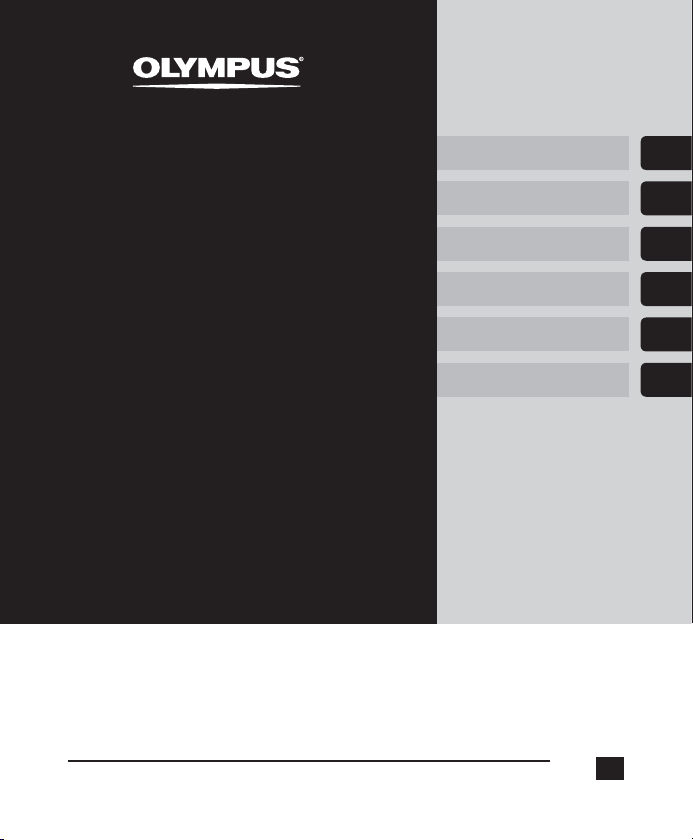
ЦИФРОВОЙ
Начало работы
1
ДИКТОФОН
Воспроизведение
VP-10
Подключение к
компьютеру
Прочая информация
Руководство
пользователя
Благодарим Вас за покупку цифрового диктофона Olympus.
Внимательно прочтите эту инструкцию, содержащую информацию о
правильном и безопасном использовании диктофона.
Храните инструкцию в доступном месте, чтобы в будущем Вы могли
легко ее найти.
Перед использованием, для обеспечения хорошей записи, рекомендуем
проверить функцию записи и воспроизведения.
Запись
Меню
RU
2
3
4
5
6
Page 2

Содержание
Названия составных частей ...................................................... 4
Диктофон .............................................................................................4
Дисплей ...............................................................................................5
1 Начало работы
Настройка.................................................................................. 6
Установка батарейки ..........................................................................7
Включение питания ............................................................................ 8
Выбор типа установленной батарейки .............................................8
Установка даты и времени ................................................................9
Зарядка батареи через USB соединение с компьютером ............. 10
Зарядка батареи от USB адаптера для сети переменного тока
(модель A514) ...................................................................................11
Батарейки ................................................................................13
Выключение питания ..............................................................15
Выключение питания .......................................................................15
2 Запись
Запись ......................................................................................16
Основная процедура записи ............................................................16
Использование наушников .............................................................19
Выбор автоматических настроек записи [Rec Scene] ...............20
Выбор автоматических настроек записи [Rec Scene] ....................20
Смена экрана информации во время записи...........................22
Смена экрана информации во время записи ................................22
3 Воспроизведение
Воспроизведение .....................................................................23
Основная процедура воспроизведения .........................................23
Быстрая перемотка вперед .............................................................24
Перемотка назад ..............................................................................24
Переход к началу файла ...................................................................25
Выбор автоматических настроек воспроизведения
[Play Scene] ...............................................................................27
Выбор автоматических настроек воспроизведения
[Play Scene] ........................................................................................27
Изменение скорости воспроизведения ...................................28
Изменение скорости воспроизведения ......................................... 28
Индексные метки/временные метки ......................................29
Установка индексной метки/временной метки ............................29
Удаление индексной метки/временной метки..............................29
Предотвращение самопроизвольного срабатывания ............30
Включение режима HOLD ................................................................30
Выход из режима HOLD ....................................................................30
Изменение информации на экране во время
воспроизведения или остановки .............................................31
Изменение информации на экране во время воспроизведения
или остановки ...................................................................................31
Поиск файла [Date Search] ........................................................32
Использование функции поиска по дате ........................................32
Удаление файлов .....................................................................33
Удаление файлов ..............................................................................33
4 Mеню
Установка параметров в меню ................................................35
Основные функции ...........................................................................35
Меню [File Menu] ......................................................................37
Предотвращение случайного удаления файлов [File Lock]...........37
Разделение файлов на фрагменты [File Divide] .............................37
Вывод на экран информации [Property] ........................................37
Меню записи [Rec Menu] ...........................................................38
Выбор чувствительности при записи [Rec Level] ...........................38
Установка режима записи [RecMode] ............................................38
Снижение шума, вызванного трением диктофона об одежду
при записи [Anti-Rustle] ...................................................................39
Уменьшение шума при записи [Low Cut Filter] ..............................39
Запись с голосовым управлением [VCVA] ...................................... 39
Меню воспроизведения [Play Menu] ........................................41
Уменьшение шума при воспроизведении [Noise Cancel] .............41
Корректировка фрагментов с низкой громкостью во время
воспроизведения [Voice Balancer] ...................................................41
Выбор диапазона воспроизведения [Playback Range] .....................41
Использование функции повторного воспроизведения
Установка времени пропуска [Skip Space] ......................................42
Выбор другой папки для воспроизведения [Play Folder] ..............43
Меню экрана/звука [LCD/Sound] ...............................................44
Настройки подсветки [Backlight] .....................................................44
Регулировка контраста [Contrast] ....................................................44
Настройки светодиодного экрана [LED] ..........................................44
Включение/выключение коротких звуковых сигналов [Beep] ....44
Выбор вывода звука через динамик [Speaker] .............................45
Автоматическое воспроизведение начала файлов [Intro Play] ....45
[Repeat] ........42
RU
2
Page 3
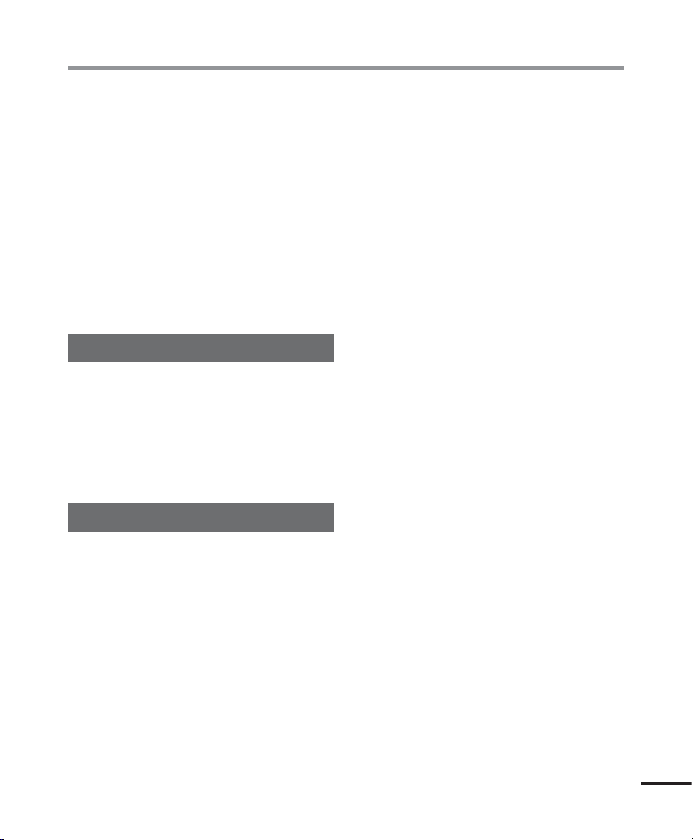
Содержание
Меню устройства [Device] .........................................................46
Автоматическое отключение питания [Power Off] ........................46
Выбор продолжительности ожидания записи [Rec Standby] ...............46
Установка типа используемой батарейки [Battery] ....................... 46
Установка даты и времени [Time & Date] ......................................47
Восстановление установок по умолчанию [Reset Settings]...........48
Форматирование встроенной памяти [Format] ............................. 48
Просмотр информации о состоянии встроенной памяти
[Memory Info.]....................................................................................49
Просмотр информации о диктофоне [System Info.] ....................... 49
Разделение файлов на фрагменты [File Divide] .......................50
Разделение файлов на фрагменты [File Divide] .............................50
Выбор другой папки для воспроизведения [Play Folder] .........52
Выбор другой папки для воспроизведения [Play Folder] ..............52
Форматирование встроенной памяти [Format] .......................54
Форматирование встроенной памяти [Format] ............................. 54
5 Подключение к компьютеру
Операционная система компьютера .......................................56
Подключение/отключение от компьютера .............................58
Подключение диктофона к компьютеру ........................................58
Отключение диктофона от компьютера ......................................... 60
Загрузка файла в компьютер ...................................................61
Использование в качестве внешней памяти ПК ......................63
Воспроизведение файлов, перенесенных с компьютера ........64
Воспроизведение перенесенного файла ........................................64
6 Прочая информация
Список оповещающих сообщений ...........................................66
Устранение возможных неполадок .........................................68
Прочее ......................................................................................71
Уход за диктофоном .........................................................................71
Aксессуары (дополнительные) ........................................................71
Информация об авторских правах и товарных знаках ............72
Меры предосторожности .........................................................73
Технические характеристики ...................................................77
RU
3
Page 4
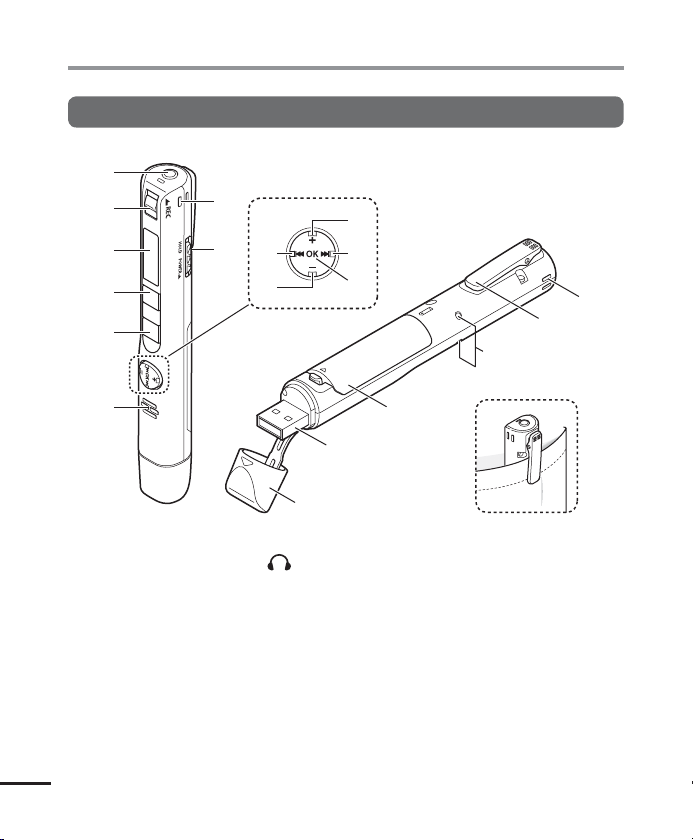
Названия составных частей
Диктофон
Названия составных частей
RU
4
1
2
3
4
5
6
1 Гнездо для наушников ( )
2 Переключатель
3 Дисплей
4 Кнопка
5 Кнопка `
6 Встроенный динамик
7 Встроенный стереомикрофон (R)
8 Переключатель
9 Кнопка 0
0 Кнопка
MENU/SCENE
–
7
8
REC
PLAY/4STOP
POWER/HOLD
9
0
(запись)
(
!
@
#
%
^
&
*
! Кнопка
@ Кнопка 9
# Кнопка
$ Встроенный стереомикрофон (L)
% Клипса
^ Светодиодный индикатор (LED)
& Крышка батарейного отсека
* Разъем USB
( Крышка разъема USB
+
OK
$
Page 5
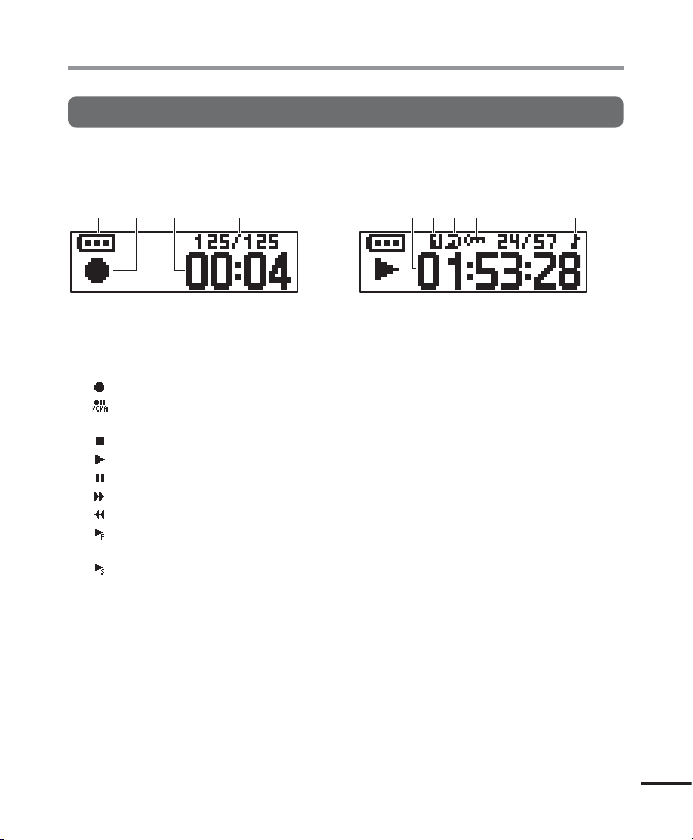
Названия составных частей
Дисплей
4 Во время записи
1 2 43
1 Ба
тарейка (☞ стр.12)
2 Индикатор состояния
диктофона
[ ]: запись (☞ стр.16)
]: Режим ожидания записи VCVA
[
(☞ стр.39)
]: стоп
[
[
]: воспроизведение (☞ стр.23)
]: Индикатор паузы (☞ стр.23)
[
]: перемотка вперед (☞ стр.24)
[
[
]: перемотка назад (☞ стр.24)
]: ускоренное воспроизведение
[
(☞ стр.28)
]: замедленное воспроизведение
[
(☞ стр.28)
3 Истекшее время записи
4 Номер текущего файла в папке /
Общее количество записанных
файлов в папке
4 Во время остановки или
воспроизведения
65 7 8 9
5 Про
должительность файла/
Истекшее время
воспроизведения
6 Зона воспроизведения
(☞ стр.41)
7 Повтор
8 блокировка файла (☞ стр.37)
9 Папка воспроизведения
(если выбрана папка [
Music
])
Названия составных частей
RU
5
Page 6
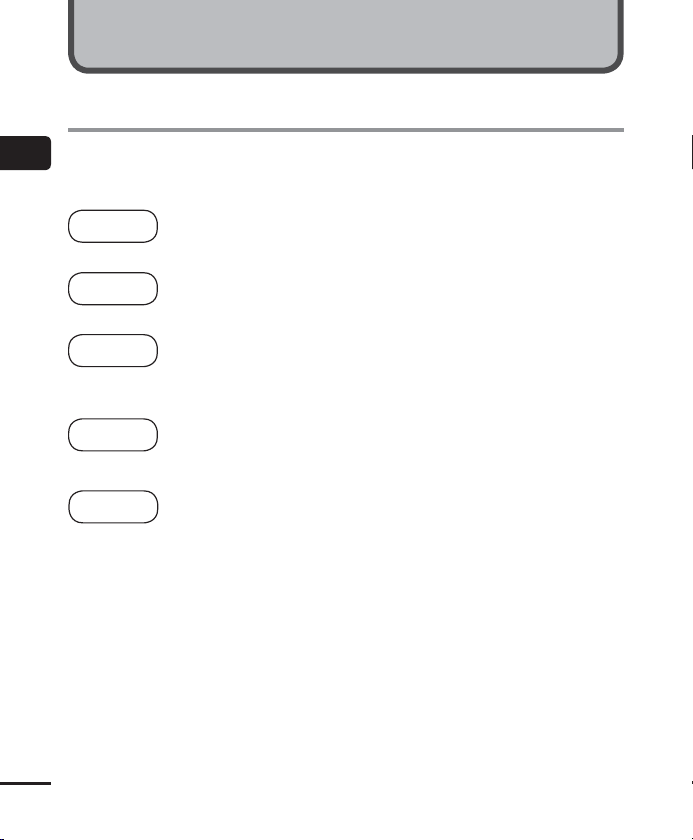
Начало работы
Настройка
1
После распаковки диктофона выполните следующие действия, чтобы подготовить его к
использованию.
Настройка
RU
Шаг
Установка батарейки
1
3
Шаг 2
Включение питания
3
Шаг 3
3
Шаг
3
Шаг
6
Выбор настройки аккумуляторной батареи
Выберите тип батарейки в соответствии с установленной батарейкой.
Выберите настройку для перезаряжаемой никель-металлогидридной
аккумуляторной батареи или настройку для щелочной батарейки.
Установите дату и время
4
Установите часы диктофона, которые используются для управления
файлами.
Зарядка диктофона
5
Page 7
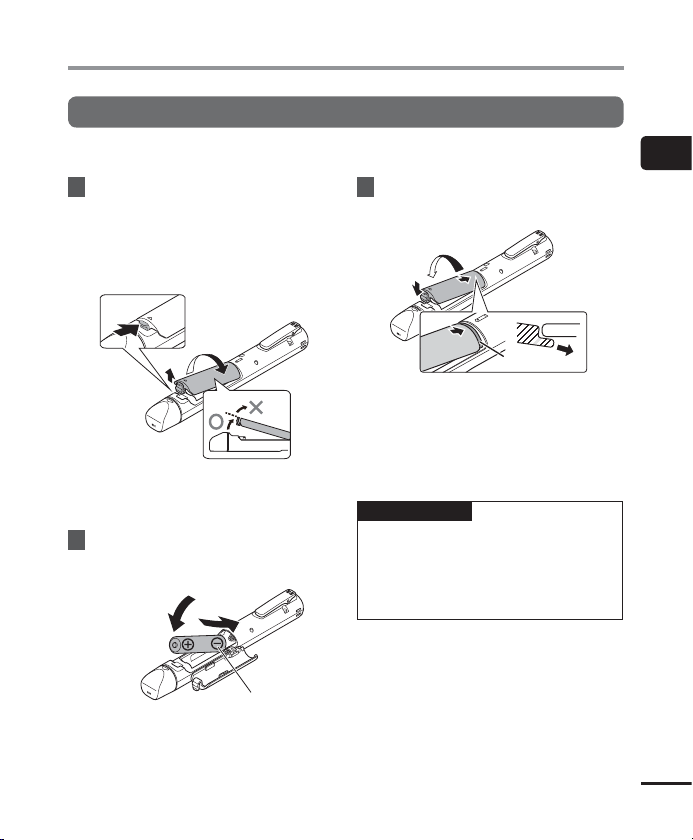
Настройка
1
Установка батарейки
Перед использованием диктофона вставьте батарейку в отделение батареек диктофона.
1 Откройте крышку отсека
батареек, одновременно
3 Закройте крышку отсека
батареи до конца.
нажимая на задвижку в
направлении, указанном
стрелкой.
3
2
a
a Не пытайтесь открыть крышку
батарейного отсека с применением
силы.
2 Вставьте батарейку типа AAA,
соблюдая полярность.
2
1
Сначала установите
отрицательный полюс
b Язычок
c При установке крышки сдвиньте
ПРИМЕЧАНИЕ
• Пло
батарейного отсек (закройте крышку
до щелчка).
• Обязательно зарядите батарейку
перед началом записи.
1
3
2
язычок крышки батарейного
отсека, находящийся под корпусом
диктофона.
тно закрывайте крышку
Поперечное
сечение
b
c
1
Настройка
RU
7
Page 8
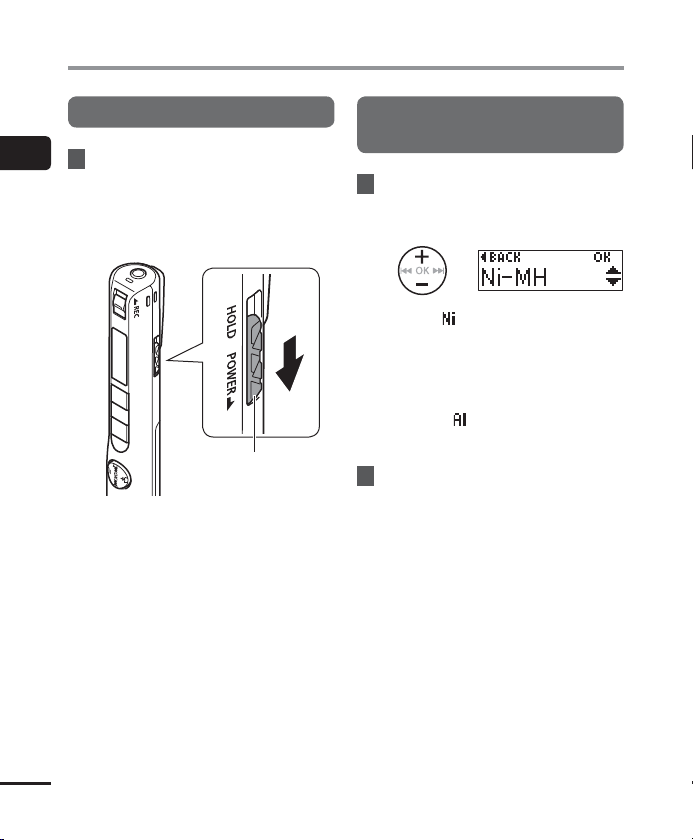
Настройка
Включение питания
1
1 При выключенном питании
Настройка
диктофона передвиньте
переключатель
в направлении, указанном
стрелкой.
POWER/HOLD
Переключатель
POWER/HOLD
Выбор типа установленной
батарейки
1 С помощью кнопки + или –
выберите тип установленной
батарейки.
[Ni-MH] ( )
Выберите этот параметр, если
установлена перезаряжаемая
никель-металлогидридная
аккумуляторная батарея Olympus
(модель BR404).
[Alkaline] (
Выберите этот параметр, если
установлена щелочная батарейка.
2 Нажмите кнопку OK для
подтверждения выбора.
)
RU
8
Page 9
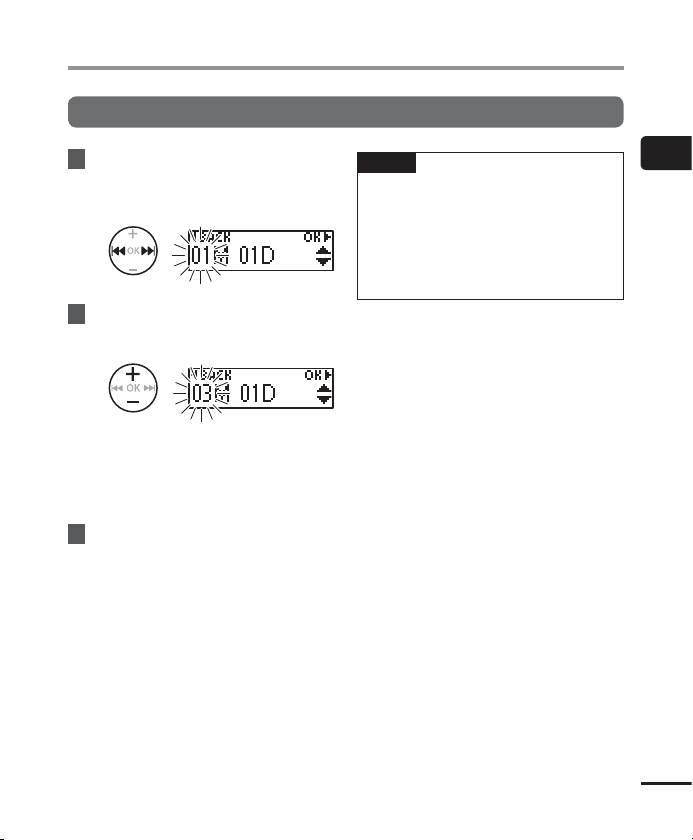
Настройка
Установка даты и времени
1 Нажмите кнопку 9 или 0,
чтобы выбрать нужный
параметр.
2 Нажимайте кнопку + или – ,
чтобы изменить число.
• Чтобы изменить значение другого
параметра, нажмите кнопку 9 или
0 для перемещения мигающего
курсора, а затем измените значение
с помощью кнопки + или – .
3 Нажмите кнопку OK для
подтверждения выбора.
СОВЕТ
стройстве предусмотрена
• В у
возможность изменения формата
отображения часов. Описание
соответствующей процедуры
приведено в разделе «Установка
даты и времени [Time & Date]»
(☞ стр.47).
1
Настройка
RU
9
Page 10
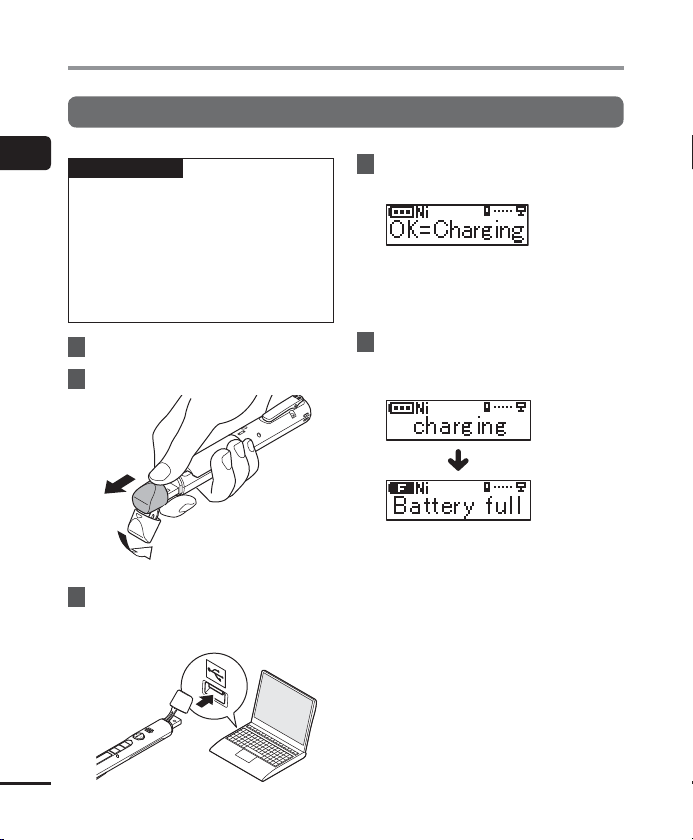
Настройка
Зарядка батареи через USB соединение с компьютером
1
ПРИМЕЧАНИЕ
Настройка
• Перед зарядк
перезаряжаемую аккумуляторную
батарею, входящую в комплект
поставки, и в настройке [Battery]
выберите [Ni-MH].
• Перед подключением разъема
USB выйдите из режима HOLD
(☞стр.30).
ой установите
1 Запустите компьютер.
2
Снимите крышку разъема USB.
1
2
Сдвиньте крышку разъема USB пальцем.
3 Убедитесь, что диктофон
остановлен, и вставьте разъем
USB в порт USB на компьютере.
4 Нажмите кнопку OK, чтобы
началась зарядка.
• Нажмите кнопку OK, пока мигает это
сообщение.
• Во время зарядки горит светодиодный
индикатор.
5 Зарядка завершается, когда
на экране отображается
сообщение [
Battery full
].
RU
10
Page 11
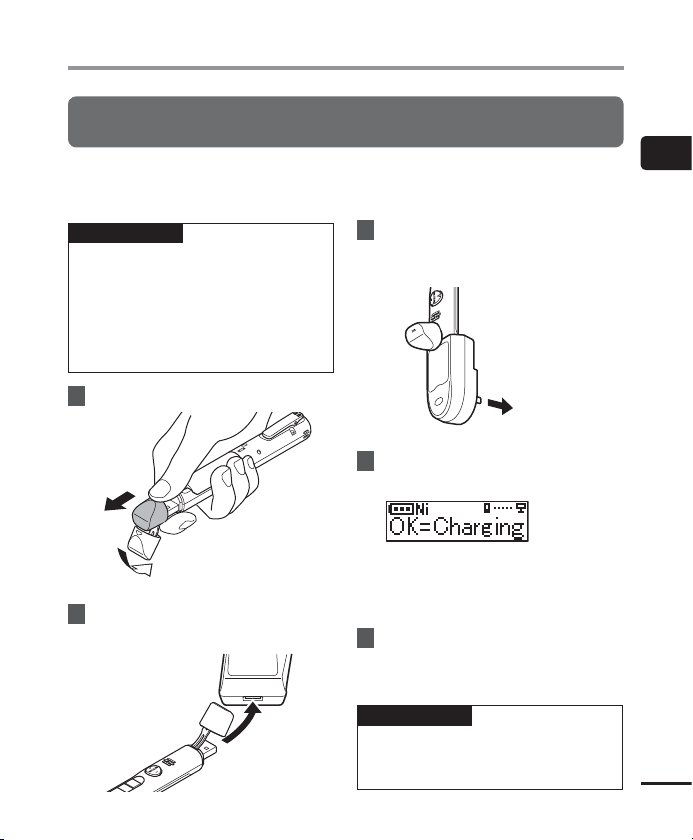
Настройка
Зарядка батареи от USB адаптера для сети переменного тока
(модель A514)
Батарейку можно подзаряжать, подключив диктофон к сети с помощью адаптера
переменного тока, входящего в комплект поставки (A514).
1
Настройка
ПРИМЕЧАНИЕ
• Перед зарядк
перезаряжаемую аккумуляторную
батарею, входящую в комплект
поставки, и в настройке [Battery]
выберите [Ni-MH].
• Перед подключением адаптера
выйдите из режима HOLD (☞стр.30).
ой установите
1 Снимите крышку разъема USB.
1
2
Сдвиньте крышку разъема USB пальцем.
2 Подключите диктофон к разъему
USB адаптера переменного тока.
К разъему
USB адаптера
переменного тока
(модель A514)
3 Подключите адаптер
переменного тока к розетке
переменного тока.
К розетке
переменного тока
4 Нажмите кнопку OK, чтобы
началась зарядка.
• Нажмите кнопку OK, пока мигает это
сообщение.
• Во время зарядки горит светодиодный
индикатор.
5 Зарядка завершается, когда
на экране отображается
сообщение [
ПРИМЕЧАНИЕ
ля зарядки, используйте только
• Д
оригинальный USB адаптер Olympus
(A514).
Battery full
].
RU
11
Page 12
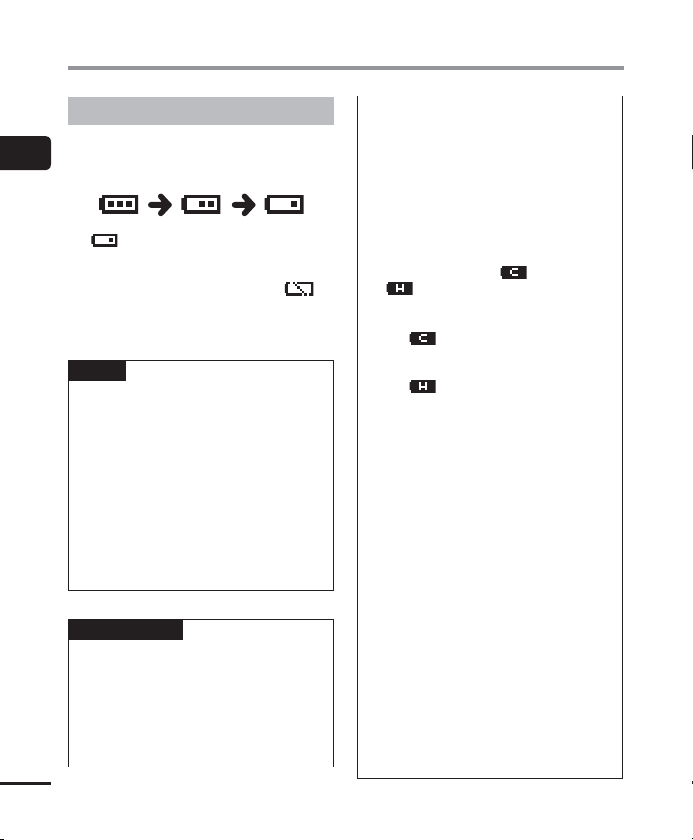
Настройка
Индикатор заряда батарейки
По мере разряда батарейки, индикатор на
дисплее диктофона меняется следующим
1
образом:
Настройка
• [ ] указывает на низкий заряд
батарейки. Зарядите батарейку.
После полной разрядки батарейки на
дисплее появляется индикатор [
и сообщение [Battery low], и диктофон
отключается.
СОВЕТ
• Во время зарядки о
HOLD. Когда диктофон находится
в режиме HOLD, все его кнопки
неактивны (☞стр.30).
• Время зарядки: около 3 часов*
* Приблизительное время,
необходимое для полной зарядки
полностью разряженной батарейки
при комнатной температуре.
Время зарядки зависит от
остаточного заряда и состояния
аккумулятора.
ПРИМЕЧАНИЕ
айтесь заряжать щелочную
• Не пыт
батарейку, литиевую батарейку
или другой первичный элемент
питания. Это может вызвать перегрев
батарейки или утечку электролита, и,
тем самым, привести к повреждению
диктофона.
тключите режим
RU
12
• Питание компьютера должно быть
включено, чтобы аккумуляторная
батарея заряжалась через разъем
USB. Батарея не будет заряжаться,
если питание компьютера
выключено, компьютер находится в
режиме ожидания, режиме сна или
автоматического отключения питания.
• При зарядке батарейки от
компьютера не используйте USB-хаб.
• Если отображается [
]
]*2 , батарейку зарядить нельзя.
[
Заряжайте батарейку при температуре
окружающей среды от 5 до 35°С.
]: слишком низкая
*1 [
*2 [
• Если срок службы батарейки после
полной зарядки заметно сократился,
замените батарейку на новую.
• Вставляйте разъем USB до упора.
Если подключение выполнено
неправильно, корректная работа
устройства не гарантируется.
• При необходимости используйте
поставляемый USB кабельудлинитель.
• Используйте только совместимый
USB кабель-удлинитель Olympus.
В случае использования кабеля
другого производителя нормальная
работа не гарантируется.
Используйте с диктофоном
только оригинальный USB кабельудлинитель Olympus.
• Для зарядки, используйте только
оригинальный USB адаптер Olympus
(A514).
температура окружающей
среды.
]: слишком высокая
температура окружающей
среды.
]*1 или
Page 13
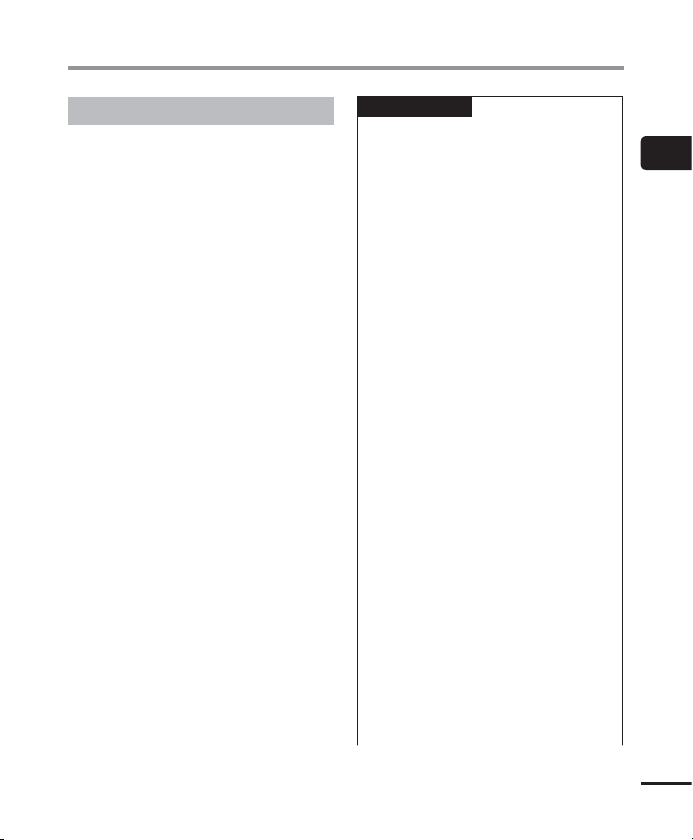
Батарейки
Перезаряжаемые батарейки
При использовании перезаряжаемой
никель-металлогидридной
аккумуляторной батареи (модель BR404)
внимательно прочитайте приведенную
ниже информацию.
4 Разрядка
Для перезаряжаемых аккумуляторных
батарей характерен саморазряд.
Обязательно зарядите батарейку перед
использованием.
4 Рабочая температура
Перезаряжаемые аккумуляторные батареи
основаны на использовании химических
веществ. Их характеристики могут
варьироваться даже при использовании
в пределах рекомендуемого диапазона
температур. Такие вариации —
нормальное явление.
4 Рекомендуемый диапазон
температур
При использовании в качестве источника
питания диктофона: от 0 до 42°C
При зарядке: от 5 до 35°C
При долгосрочном хранении: от -20 до
30°C
Использование перезаряжаемой
аккумуляторной батареи за пределами
указанных диапазонов температур может
привести к ухудшению характеристик
батареи или сокращению срока ее
службы. Перед хранением в случае
неиспользования диктофона в течение
продолжительного времени выньте
перезаряжаемую аккумуляторную батарею
для предотвращения утечки электролита и
появления ржавчины.
ПРИМЕЧАНИЕ
• Данный дик
марганцевых батареек.
• Заменяйте батарейку только сухой
щелочной батарейкой типа AAA
или перезаряжаемой никельметаллогидридной аккумуляторной
батареей Olympus (модель BR404).
В случае использования батарейки
другого производителя нормальная
работа не гарантируется.
• После замены батарейки
автоматически открывается
экран [Battery]. Этот экран также
можно открыть с помощью меню,
чтобы выбрать тип установленной
батарейки (☞ стр.47). После
замены батарейки включите питание
и выполните настройки на экранах
[Battery] и [Time & Date] перед
началом записи.
• Дату и время, возможно, придется
установить повторно, если батарейка
отсутствовала в диктофоне более
одной минуты или если батарейка
была быстро заменена. Описание
соответствующей процедуры
приведено в разделе «Установка
даты и времени [Time & Date]»
(☞ стр.47).
• Из-за особенностей перезаряжаемых
никель-металлогидридных
аккумуляторных батарей, новые
батареи, которые не использовались
в течение продолжительного времени
(один месяц или более), могут
заряжаться не полностью. Батарейка
будет заряжаться полностью после
трех циклов заряда-разряда.
тофон не работает от
1
Батарейки
RU
13
Page 14
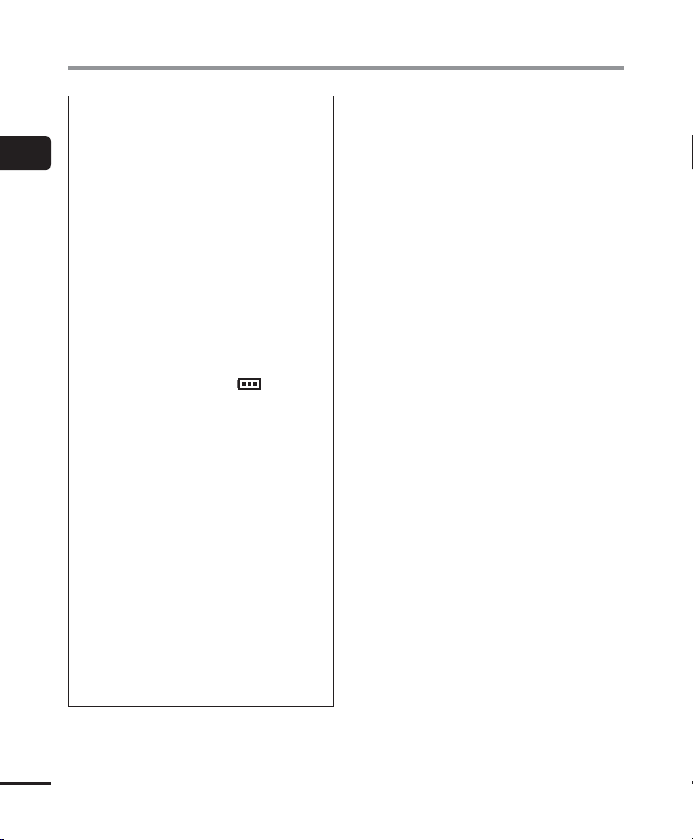
Батарейки
• Утилизируйте перезаряжаемые
аккумуляторные батареи только в
установленном соответствующими
1
Батарейки
законами порядке. Перед
утилизацией перезаряжаемых
аккумуляторных батарей, которые не
были полностью разряжены, примите
меры для предотвращения короткого
замыкания, например, изолируйте их
клеммы лентой.
• Обязательно выключайте питание
при замене батарейки. Файлы могут
быть повреждены, если замену
батарейки производить во время
таких операций как запись или
удаление.
• Даже если индикатор заряда
батарейки показывает [
воспроизведение через встроенный
динамик при определенных уровнях
громкости может вызывать снижение
выходного напряжения батарейки,
что приведет к кратковременному
отключению диктофона. В этом
случае снизьте громкость.
• Время непрерывной работы от
многократно использовавшейся
перезаряжаемой никельметаллогидридной аккумуляторной
батареи будет меньше в связи
с постепенным ухудшением
характеристик батареи (☞ стр.78).
• Время работы от многократно
использовавшейся перезаряжаемой
никель-металлогидридной
аккумуляторной батареи будет
меньше (☞ стр.78).
Пользователям в Германии:
Компания Olympus заключила договор
с GRS (Объединенная ассоциация по
утилизации батарей) в Германии, чтобы
гарантировать экологически безопасную
утилизацию батареек.
],
RU
14
Page 15
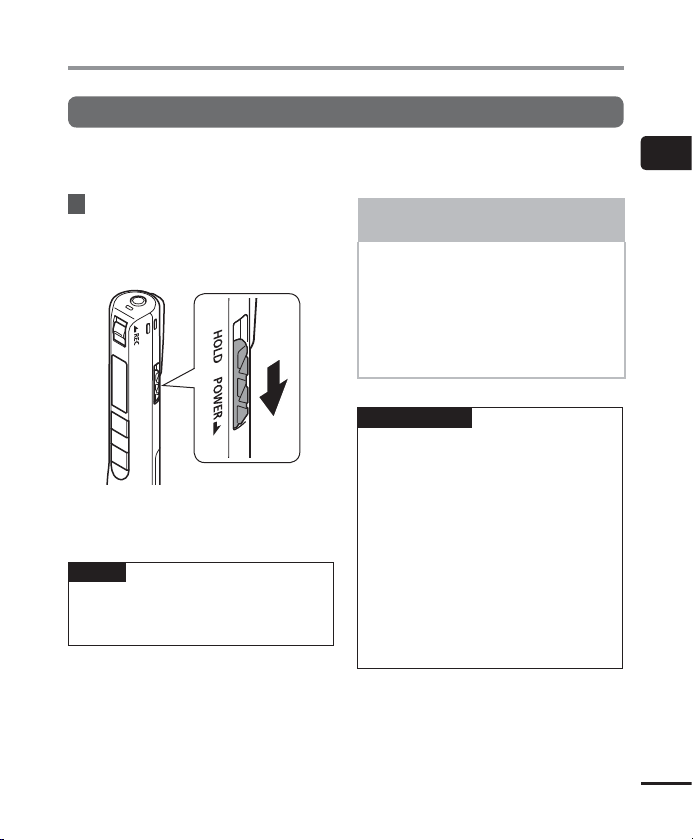
Выключение питания
Выключение питания
При отключении питания имеющиеся данные, настройки режимов и установки часов
сохраняются.
1 Передвиньте переключатель
POWER/HOLD
в направлении,
указанном стрелкой, на время
не менее полсекунды.
• Время остановки воспроизведения
при выключении сохраняется в
памяти.
СОВЕТ
лючение питания, когда
• Вык
диктофон не используется, экономит
заряд батарейки.
Режим автоматического выключения
питания
Если после включения питания диктофон
не работает более пяти минут (установка
по умолчанию), индикация на дисплее
отключается и диктофон автоматически
выключается (☞стр.46).
• Чтобы снова включить диктофон, еще
раз включите питание.
ПРИМЕЧАНИЕ
тофон не выключается во
• Дик
время записи даже с помощью
переключателя POWER/HOLD.
Диктофон отключится по завершении
записи.
• Если вк лючена функция [Rec Standby],
диктофон будет находиться в
режиме ожидания записи даже
после выключения питания, поэтому
заряд аккумуляторной батареи
будет расходоваться быстрее. По
истечении времени, установленного
для функции [Rec Standby], питание
полностью выключится (☞стр.46).
1
Выключение питания
RU
15
Page 16
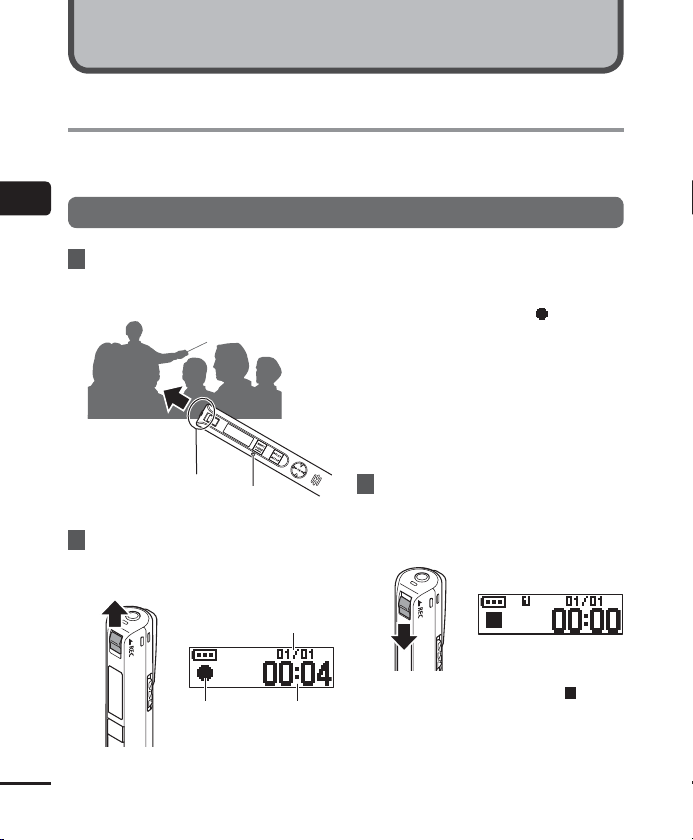
Запись
Запись
Если необходимость в записи возникает неожиданно, начать запись можно даже при
выключенном питании диктофона. В памяти устройства можно сохранить до 999 записей.
2
Основная процедура записи
Запись
1 Поверните встроенный
микрофон в направлении
записываемого звука.
Встроенный
стереомикрофон
Светодиодный
индикатор
2 Передвиньте переключатель
REC
в направлении, указанном
стрелкой, чтобы начать запись.
a
b Индикатор записи
c Истекшее время записи
• Загорится светодиодный индикатор,
и на экране появится [
• После замены батарейки включите
питание и выполните настройки на
экранах [Battery] и [Time & Date]
перед началом записи.
• Если в начале записано несложное
содержимоев начале файла, позже
будет удобно выполнить поиск с
помощью функции [Date Search] (☞
стр.32).
3 Передвиньте переключатель
REC
в направлении, указанном
стрелкой, чтобы остановить
запись.
].
RU
16
bc
a Номер текущего файла в папке /
Общее количество записанных
файлов в папке
• На дисплее отображается [ ].
Page 17
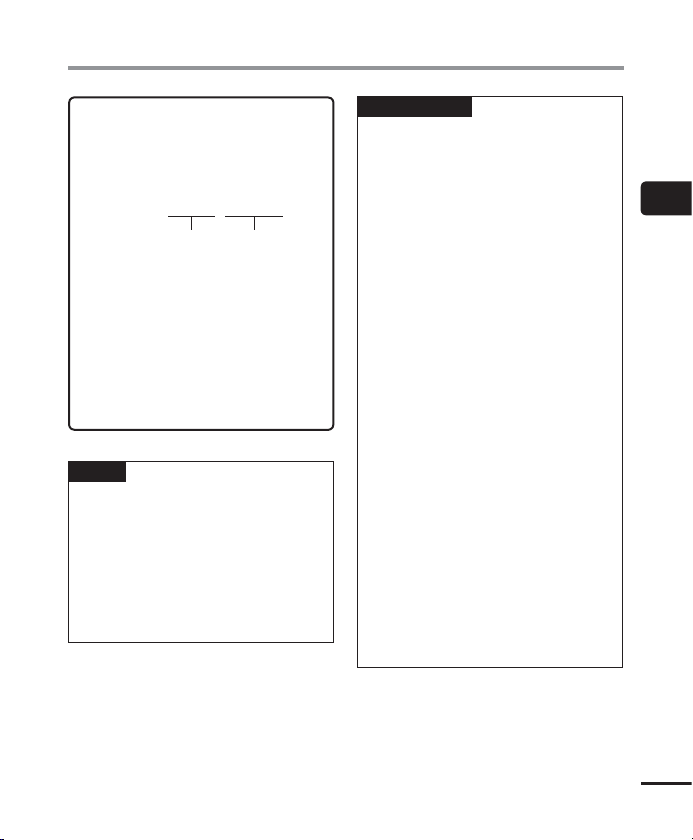
Запись
Звуковым файлам, записанным
диктофоном, автоматически
присваиваются имена в следующем
формате:
VP100001 .MP3
12
1 Номер файла
Файлы нумеруются последовательно.
2 Расширение
Расширение файла указывает
формат файла, записанного
диктофоном.
• Линейный формат PCM: «.WAV»
• Формат MP3: «.MP3»
• Формат WMA: «.WMA»
СОВЕТ
• При выполнении записи, к
диктофон находится в кармане и т. п.,
закрепите его с помощью клипсы,
чтобы он не смещался.
• Даже если запись начинается во
время воспроизведения файла из
папки [Music], записанный файл
будет сохранен в папке [Recorder]
(☞стр.52).
огда
ПРИМЕЧАНИЕ
обы предотвратить обрезание
• Чт
начала записи, начинайте запись
после включения светодиодного
индикатора или появления
индикатора режима на экране.
• Если оставшееся время записи не
превышает 60 секунд, светодиодный
индикатор начнет мигать.
Частота мигания увеличивается с
уменьшением доступного времени
записи (за 30 и 10 секунд до
окончания).
• Появление сообщения [Folder
full] указывает на невозможность
дальнейшей записи. Чтобы
продолжить запись, необходимо
удалить ненужные файлы
(☞стр.33, стр.66).
• Появление сообщения [Memory full]
указывает на отсутствие свободной
памяти в диктофоне. Чтобы
продолжить запись, необходимо
удалить ненужные файлы
(☞ стр.33, стр.66).
• Скорость обработки может
снижаться при многократной записи
и удалении данных с носителя. В этом
случае инициализируйте носитель
записи (☞стр.54).
• Этот диктофон может записывать
только с помощью встроенного
микрофона. Внешний микрофон
подключить нельзя.
2
Запись
RU
17
Page 18
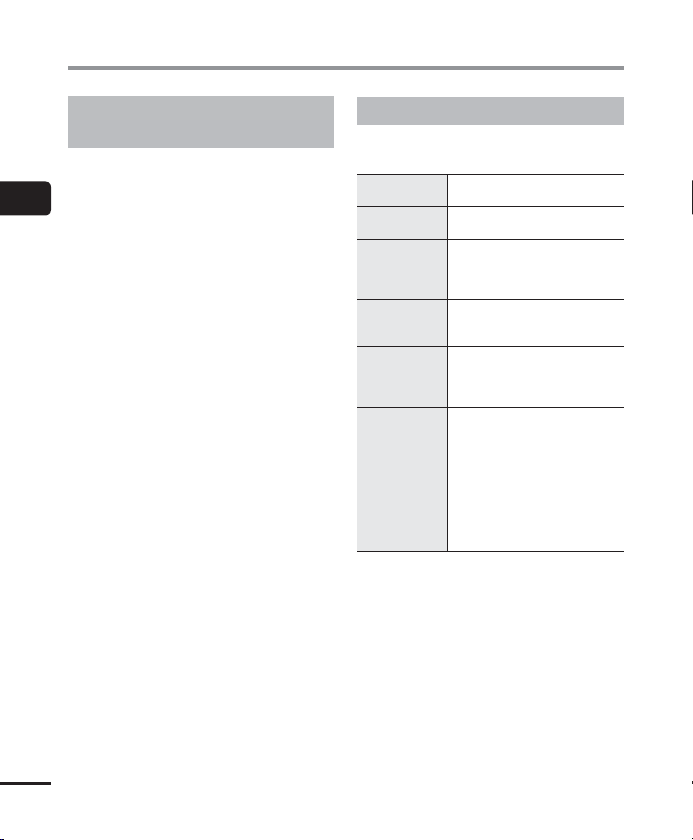
Запись
Запись файлов в линейном формате
PCM размером более 2 ГБ
При записи файла в линейном формате
PCM запись будет продолжаться даже
после превышения файлом размера 2 ГБ.
2
• Данные разделяются и сохраняются
Запись
в отдельные файлы размером до 2
ГБ. При воспроизведении эти файлы
обрабатываются как отдельные файлы.
• После записи 999 файлов размером
более 2 ГБ запись останавливается.
Настройки записи
Для разных условий записи имеются
разные настройки.
[
Rec Level
]
(☞ стр.38)
Rec Mode
[
(☞ стр.38)
[
Anti-Rustle
(☞ стр.39)
Low Cut Filter
[
(☞ стр.39)
VCVA
]
[
(☞ стр.39)
Rec Scene
[
(☞ стр.20)
* При выполнении записи, когда диктофон
находится в кармане и т. п., закрепите его с
помощью клипсы, чтобы он не смещался.
Устанавливает уровень
чувствительности.
]
Устанавливает уровень
качества записи звука.
Уменьшает шум, вызванный
] *
трением диктофона об одежду
(шуршание), если диктофон
находится в кармане.
Подавляет шум от такого
]
оборудования, как
кондиционеры и проекторы.
Устанавливает уровень
включения для записи с
голосовым управлением
(VCVA).
Используется для выбора
одного из нескольких заранее
сохраненных шаблонов
оптимальных настроек для
]
различных условий записи.
При выборе одного из этих
шаблонов за одну операцию
можно ввести несколько
параметров, рекомендованных
для записи.
RU
18
Page 19
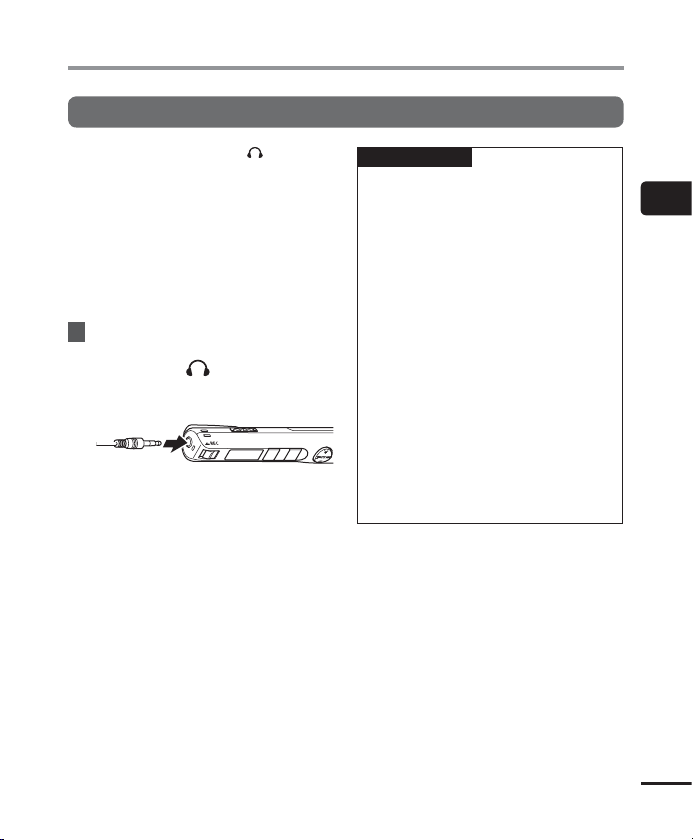
Запись
Использование наушников
Если к гнезду для наушников ( ) диктофона
подключить любые имеющиеся в
свободной продаже наушники, можно будет
прослушивать аудио во время записи и
воспроизведения.
• Громкость записи во время мониторинга
можно регулировать с помощью кнопки
+/– .
• Наушники не входят в комплект.
1 Подсоедините наушники
к гнезду для наушников
диктофона ( ).
К гнезду для наушников
• Изменение громкости не будет
влиять на уровень громкости
записи.
• При подключении наушников звук
не выводится через динамик.
ПРИМЕЧАНИЕ
обы избежать слишком
• Чт
высокой громкости звука, перед
подключением наушников
установите громкость на [00].
• Чтобы избежать возникновения
акустической обратной связи,
во время записи не подносите
наушники к микрофону.
• Избегайте прослушивания громких
звуков через наушники. Это может
вызвать повреждение или потерю
слуха.
• Во время мониторинга записи заряд
батарейки расходуется быстрее. Для
экономии заряда аккумуляторной
батареи рекомендуется отсоединять
наушники на время записи.
• Если включена функция [Anti-Rustle]
(☞ стр.39), во время мониторинга
записи Ваш голос может звучать как
эхо.
2
Запись
RU
19
Page 20
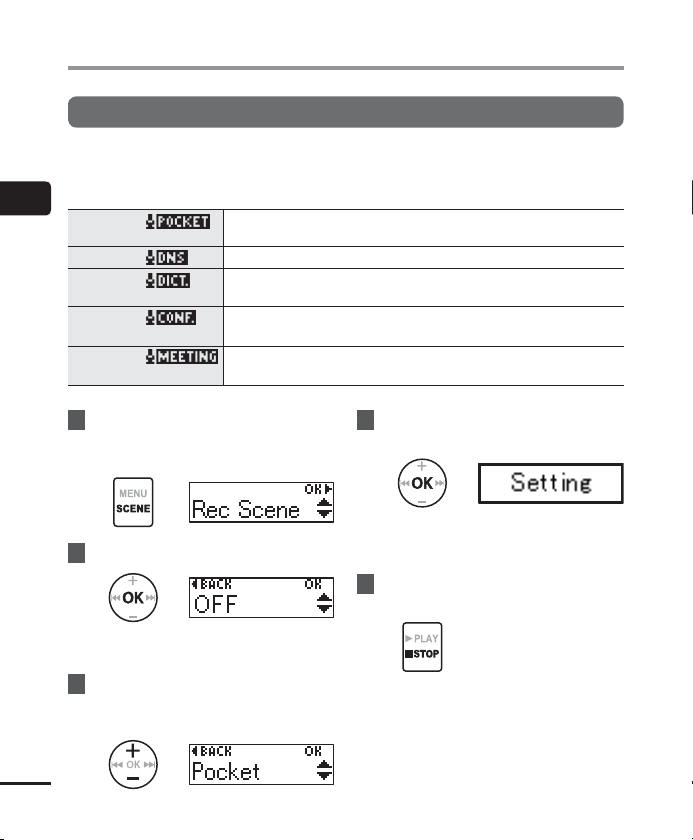
Выбор автоматических настроек записи [Rec Scene]
Выбор автоматических настроек записи [Rec Scene]
В диктофоне имеются шаблоны записи с оптимальными настройками для различных
ситуаций, например, для конференции или диктанта. При выборе одного из этих шаблонов
за одну операцию можно ввести несколько параметров, рекомендуемых для записи.
2
[
Pocket
Выбор автоматических настроек записи [Rec Scene]
] Позволяет делать записи со значительного расстояния при том, что
[
DNS
] Для программ распознавания речи.
Dictation
] Подходит для записи собственного голоса и других звуков с очень
[
[
Conference
] Подходит для записи на конференциях в больших помещениях и записи
Meeting
] Подходит для записи встреч, проходящих в небольших помещениях, и
[
диктофон находится у Вас в кармане.
близкого расстояния.
других звуков с большого расстояния.
других звуков с относительно небольшого расстояния.
1 Когда диктофон находится в
режиме ожидания, нажмите и
удерживайте кнопку
2 Нажмите кнопку OK.
• Нажмите 0, чтобы вернуться к
предыдущему экрану.
3 С помощью кнопки + или –
выберите требуемые условия
записи.
RU
20
MENU/SCENE
4 Нажмите кнопку OK для
подтверждения выбора.
.
• На экране будет отображаться
индикатор, соответствующий
выбранной настройке.
5 Для выхода из экрана меню
нажмите кнопку `
• Более подробная информация
приведена в разделе « Заранее
сохраненные настройки [Rec
Scene]» (☞ стр.21).
PLAY/4STOP
.
Page 21
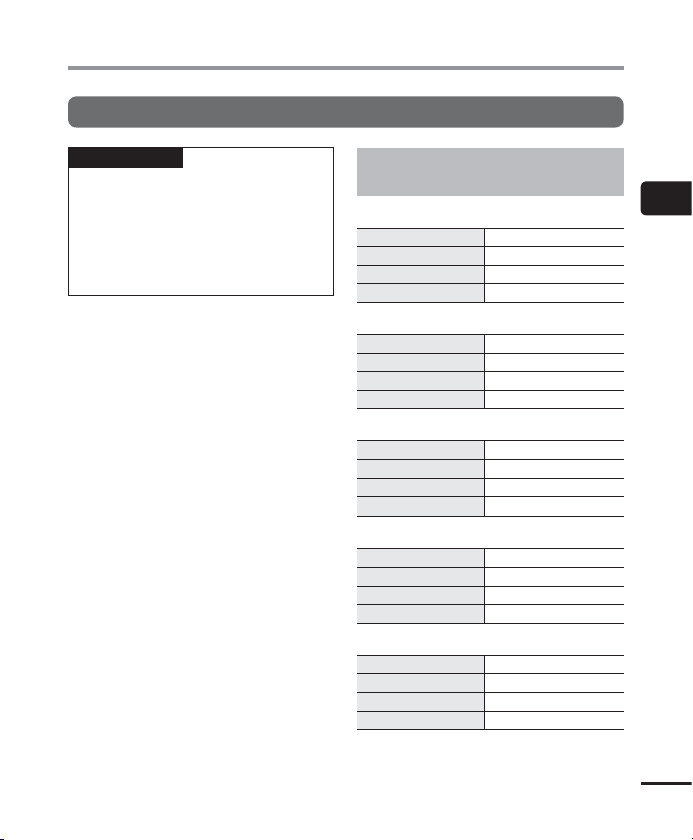
Выбор автоматических настроек записи [Rec Scene]
Выбор автоматических настроек записи [Rec Scene]
ПРИМЕЧАНИЕ
сли выбрана сцена записи,
• Е
настройки записи в меню нельзя
будет использовать одновременно
со сценой записи. При попытке
использования любой из этих
функций для [Rec Scene] будет
автоматически выбрано [OFF].
Заранее сохраненные настройки
[Rec Scene]
[
Pocket
]:
[
Rec Level
][
Rec Mode
][
[
Anti-Rustle
[
[
][
Low Cut Filter
[Dictation]:
[
Rec Level
][
Rec Mode
][
[
Anti-Rustle
[
[
[
Conference
[
[
[
[
[
Meeting
[
[
[
[
[
DNS
[
[
[
[
* Уровень чувствительности при записи
][
Low Cut Filter
]:
Rec Level
][
Rec Mode
][
Anti-Rustle
][
Low Cut Filter
]:
Rec Level
][
Rec Mode
][
Anti-Rustle
][
Low Cut Filter
]:
Rec Level
][
Rec Mode
][
Anti-Rustle
][
Low Cut Filter
установлен на значение ниже, чем [Low].
High
]
MP3 128k ST
High
][
][ON]
][ON]
][
][
]
OFF
]
Low
]*
MP3 128k ST
Low
]
High
]
MP3 128 kbps
OFF
]
High
]
MP3 128k ST
Low
]
OFF
]
Low
]*
MP3 128k ST
OFF
]
OFF
]
]
]
]
]
2
Выбор автоматических настроек записи [Rec Scene]
]
RU
21
Page 22
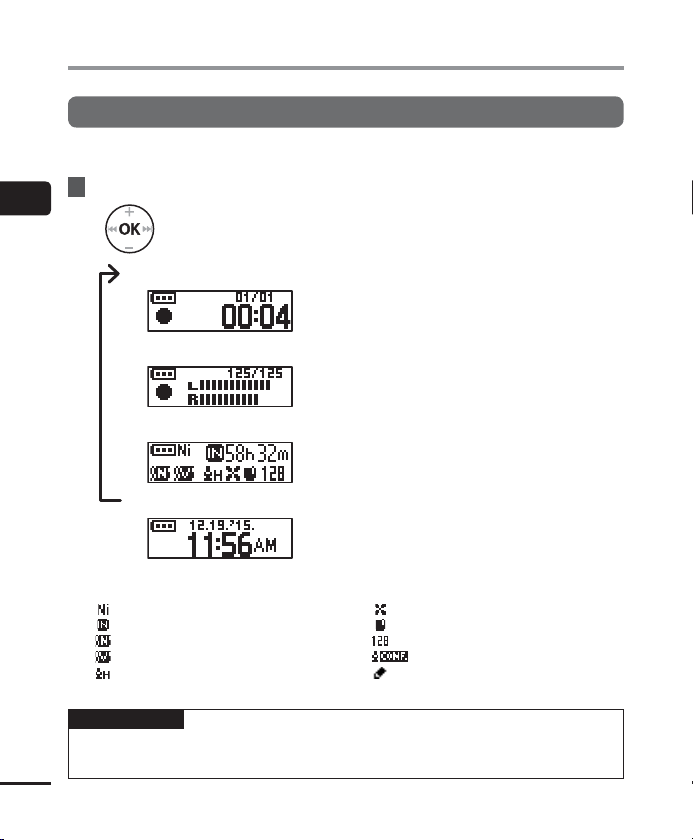
Смена экрана информации во время записи
Смена экрана информации во время записи
Во время записи экран информации можно изменять.
1 Когда диктофон находится в режиме записи, нажмите кнопку OK.
2
Смена экрана информации во время записи
4 Значение индикаторов (одинаковые для всех режимов)
[ ]: Тип батарейки (☞стр.46)
]: Доступное время записи
[
]: Noise Cancel (☞стр.41)
[
]: Voice Balancer (☞стр.41)
[
]: Rec Level (☞стр.38)
[
• При каждом нажатии на кнопку OK экран информации изменяется.
1 Экран истекшего времени записи (по умолчанию)
Отображается истекшее время записи и номер
текущего файла в папке.
2 Экран счетчика уровня записи
Показания счетчика изменяются в зависимости от
уровня громкости записи и настройки функций
записи.
3 Экран индикатора функций
Отображается индикатор функций и оставшееся
время записи.
4 Экран даты и времени
Отображаются текущие дата и время.
]: Low Cut Filter (☞стр.39)
[
]: Anti-Rustle (☞стр.39)
[
]: Rec Mode (☞стр.38)
[
]: Rec Scene (☞стр.20)
[
]: Play Scene (☞стр.27)
[
ПРИМЕЧАНИЕ
• Экран информации возвращает
RU
в другой режим работы (остановка, воспроизведение, запись).
22
ся к экрану по умолчанию, если диктофон переведен
Page 23
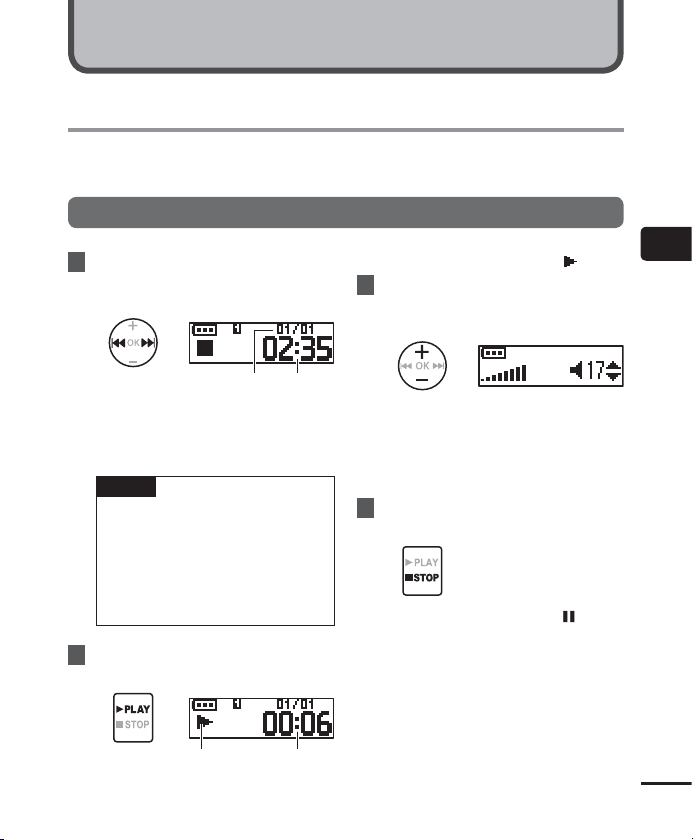
Воспроизведение
Воспроизведение
Помимо файлов, записанных диктофоном, также можно воспроизводить файлы в
форматах WAV, MP3 и WMA, перенесенные с компьютера.
Основная процедура воспроизведения
1 Нажмите кнопку 0 или 9,
чтобы выбрать нужный файл
для воспроизведения.
ab
a Номер текущего файла в папке /
Общее количество записанных
файлов в папке
b Продолжительность файла
TIP
ечение трех секунд
• В т
будет отображаться экран
продолжительности файла.
• В диктофоне предусмотрена
возможность поиска голосовых
файлов по дате их записи
(☞ стр.32).
2 Нажмите кнопку `
PLAY/4STOP
чтобы начать воспроизведение.
dc
c Индикатор воспроизведения
d Истекшее время воспроизведения
• На дисплее отображается [ ].
3 С помощью кнопки + или –
отрегулируйте громкость до
требуемого уровня.
• Уровень громкости регулируется в
диапазоне от [00] до [30]. Чем выше
значение, тем громче звук.
• Если установлена слишком большая
громкость, может открыться окно с
предупреждением.
4 Для остановки воспроизведения
нажмите кнопку `PLAY/4STOP
• На дисплее отображается [ ].
• Воспроизведение файла немедленно
,
останавливается. Функция
возобновления воспроизведения
хранит положение остановки
воспроизведения в памяти.
Положение остановки сохраняется,
даже если питание будет отключено.
При следующем включении
питания воспроизведение
можно возобновить с положения
остановки, хранящегося в памяти.
3
Воспроизведение
.
RU
23
Page 24
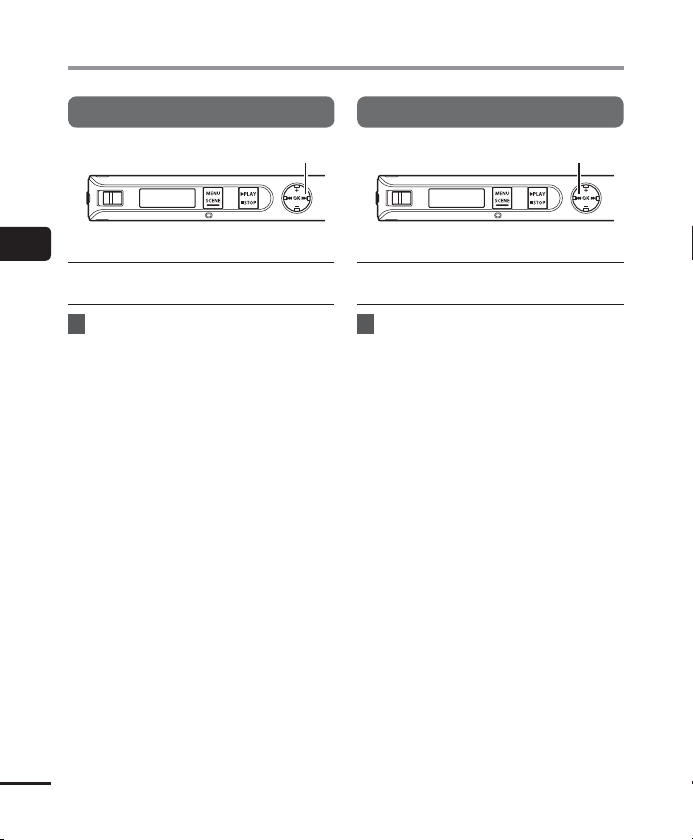
Воспроизведение
Быстрая перемотка вперед
3
Воспроизведение
Быстрая перемотка вперед в
режиме воспроизведения
1 Нажмите и удерживайте
кнопку 9 во время
воспроизведения.
• При отпускании кнопки 9
воспроизведение начнется с
текущего положения.
• При достижении индексной или
временной метки в файле быстрая
перемотка вперед останавливается
на метке (☞ стр.29).
• Быстрая перемотка вперед
останавливается по достижении
окончания файла. Повторно
нажмите и удерживайте кнопку 9,
чтобы начать быструю перемотку
вперед с начала следующего файла.
Кнопка 9
Перемотка назад
Кнопка 0
Перемотка назад во время
воспроизведения
1 Нажмите и удерживайте
кнопку 0 во время
воспроизведения.
• При отпускании кнопки 0
воспроизведение начнется с
текущего положения.
• При достижении индексной или
временной метки в файле быстрая
перемотка назад останавливается на
метке (☞стр.29).
• Перемотка назад останавливается по
достижении начала файла. Повторно
нажмите и удерживайте кнопку 0,
чтобы начать перемотку назад с
конца предыдущего файла.
RU
24
Page 25
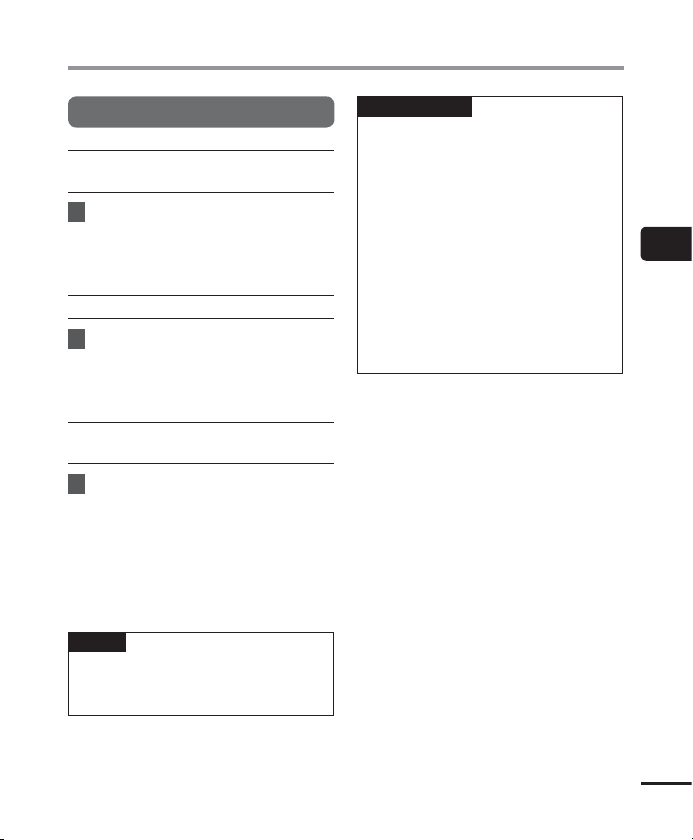
Воспроизведение
Переход к началу файла
Переход к началу следующего
файла
1 Нажмите кнопку 9, когда
диктофон находится в режиме
ожидания или во время
воспроизведения.
Переход к началу текущего файла
1 Когда диктофон находится
в режиме ожидания или
воспроизведения, нажмите
кнопку 0.
Переход к началу предыдущего
файла
1 Нажмите кнопку 0 , когда
положение воспроизведения
находится в начале файла.
• Чтобы перейти к началу
предыдущего файла во время
воспроизведения, нажмите кнопку
0 дважды.
СОВЕТ
обы последовательно пропустить
• Чт
несколько файлов, нажимайте кнопку
0 или 9 в режиме остановки.
ПРИМЕЧАНИЕ
сли при переходе к началу файла во
• Е
время воспроизведения встречается
индексная или временная метка,
воспроизведение начинается с
положения метки. При переходе
к началу файла, когда диктофон
находится в режиме ожидания, метка
игнорируется (☞стр.29).
• Если для параметра [Skip Space]
установлено значение, отличное
от [File Skip], воспроизведение
начинается после перемотки на
заданное время назад или вперед.
Воспроизведение не переходит к
началу файла.
3
Воспроизведение
RU
25
Page 26

Воспроизведение
Настройки воспроизведения
Диктофон позволяет выбирать
разные режимы воспроизведения,
предназначенные для различных условий
и личных предпочтений.
Параметр, который позволяет
3
[
Noise Cancel
(☞ стр.41)
Воспроизведение
Voice Balancer
[
(☞ стр.41)
Playback Range
[
(☞ стр.41)
Repeat
[
(☞ стр.42)
Skip Space
[
(☞ стр.42)
Play Scene
[
(☞ стр.27)
Play Folder
[
(☞ стр.52)
* Эта функция доступна, только если
выбран файл в папке [Recorder].
RU
26
добиться более четкого
]*
воспроизведения записанных
голосов, заглушенных шумом
проектора или другими
аналогичными звуками.
Во время воспроизведения
]*
компенсирует фрагменты
низкого уровня громкости
записанных аудиофайлов.
Позволяет выбрать
]
воспроизведение отдельных
файлов или всех файлов в
папке.
Повторно воспроизводит
]
файлы в диапазоне,
выбранном в [Playback
Range].
Удобная функция для
быстрого перемещения
]
точки воспроизведения и
повторного воспроизведения
коротких фрагментов.
Переключение на настройку
управления воспроизведением.
]
Эта настройка позволяет
выполнять транскрипцию во
время прослушивания записи.
Используется для
]
переключения на папку
[Recorder] или другую папку в
папке [Music].
Page 27

Выбор автоматических настроек воспроизведения [Play Scene]
Выбор автоматических настроек воспроизведения [Play Scene]
Начало или конец неверного файла всегда пропускается даже при многократном
использовании пропуска вперед или назад. Одновременно можно использовать функцию
быстрого или медленного воспроизведения.
[
Transcription
Language study
[
] Эта функция удобна для создания протоколов и записей из аудиофайлов
совещаний, интервью и других мероприятий, где одновременно говорят
несколько людей.
] Эта функция удобна для многократного воспроизведения диалогов и
аудиозаписей для изучения иностранного языка.
3
Выбор автоматических настроек воспроизведения [Play Scene]
1 Когда диктофон находится в
режиме ожидания, нажмите и
удерживайте кнопку
MENU/SCENE
2 Нажмите кнопку + или – ,
чтобы выбрать [
Play Scene
3 Нажмите кнопку OK.
• Нажмите 0, чтобы вернуться к
предыдущему экрану.
4 С помощью кнопки + или –
выберите интересующий
.
заранее сохраненный шаблон
параметров воспроизведения.
].
5 Нажмите кнопку OK для
подтверждения выбора.
6 Для выхода из экрана меню
нажмите кнопку `
• Более подробная информация
приведена в разделе «Заранее
сохраненные настройки [Play
Scene]» (☞стр.36).
PLAY/4STOP
.
RU
27
Page 28

Изменение скорости воспроизведения
Изменение скорости воспроизведения
В устройстве предусмотрена возможность изменения скорости воспроизведения.
Изменение скорости воспроизведения удобно для ускорения или замедления фрагментов
презентаций на конференциях и замедления тяжелых для понимания фрагментов в
процессе изучения языка.
1 Нажмите и удерживайте
3
Изменение скорости воспроизведения
кнопку `
PLAY/4STOP
воспроизведения.
2 Кнопкой + или – выберите
нужную скорость
воспроизведения.
• Для скорости воспроизведения
можно установить значения от [x
0.5] (медленно) до [x 1.0] (обычная
скорость) или [x 2.0] (быстро).
3 Нажмите кнопку OK.
a
a Отображение скорости
воспроизведения
• Чтобы вернуться к воспроизведению
с нормальной скоростью, выберите
настройку [x1.0].
RU
28
во время
ПРИМЕЧАНИЕ
• Измененные парамет
воспроизведения остаются в силе
даже после выключения питания.
• При изменении скорости
воспроизведения заряд батарейки
может расходоваться быстрее.
• Следующая функция не может
использоваться при изменении
скорости воспроизведения.
• [Noise Cancel] (☞ стр.41)
ры скорости
Ограничения быстроговоспроизведения
В зависимости от частоты дискретизации
и битрейта некоторые файлы могут
воспроизводиться некорректно. В этом
случае необходимо уменьшить скорость
воспроизведения.
Page 29

Индексные метки/временные метки
Установка индексных меток и временных меток в файле позволяет быстро переходить
к интересующей точке в файле с помощью тех же операций, которые применяются для
быстрой перемотки вперед, перемотки назад и перехода к началу файла. Индексные
метки добавляются в файлы, созданные с помощью диктофонов Olympus, а временные
метки — в файлы, созданные с помощью других устройств. Точку, с которой вы
хотите начать прослушивание, можно сохранить во временном файле во время
воспроизведения.
Установка индексной метки/
временной метки
1
В точке воспроизведения, где
вы х
отите добавить индексную
или временную метку, нажмите
и удерживайте кнопку OK.
ПРИМЕЧАНИЕ
• Временные мет
временными пометками. Они
автоматически удаляются при выборе
другого файла и переносе или
перемещении файла на компьютер.
• В одном файле можно установить до
99 индексных меток/временных меток.
При попытке установить более 99
меток появится сообщение [Index Full].
• Нельзя устанавливать и удалять
индексные метки/временные метки в
файлах, заблокированных с помощью
функции блокировки файла
(☞ стр.37).
ки являются
Удаление индексной метки/
временной метки
1
Выберите файл, содержащий
индек
сную или временную
метку, которую необходимо
удалить, и начните
воспроизведение.
2
С помощью кнопки 9 или
0 выберит
метку/временную метку,
которую необходимо удалить.
3 Пока на дисплее отображается
номер индексной или
временной метки (в течение
примерно 2 секунд), нажмите и
удерживайте кнопку OK.
• Все последующие индексные
метки/временные метки в файле
автоматически перенумеровываются.
е индексную
3
Индексные метки/временные метки
RU
29
Page 30

Предотвращение самопроизвольного срабатывания
Установка диктофона в режим HOLD приводит к продолжению работы в текущем
режиме и блокированию кнопок. Режим HOLD предназначен для предотвращения
самопроизвольного переключения после случайного нажатия кнопки, когда диктофон
находится в сумке или в кармане.
Включение режима HOLD
1 Передвиньте переключатель
3
Предотвращение самопроизвольного срабатывания
RU
30
POWER/HOLD
[
HOLD
• На дисплее появится индикация
[Hold] и диктофон перейдет в режим
HOLD.
ПРИМЕЧАНИЕ
лучае нажатия кнопки, когда диктофон находится в режиме HOLD, на дисплее в
• В с
течение 2 секунд отображается индикация [Hold].
• При выборе режима HOLD во время воспроизведения на диктофоне
воспроизведение продолжается, а другие операции в это время заблокированы
(диктофон переходит в режим ожидания по окончании воспроизведения).
в положение
].
Выход из режима HOLD
1 Передвиньте переключатель
POWER/HOLD
как показано на рисунке.
в положение A,
a
Page 31

Изменение информации на экране во время
воспроизведения или остановки
Изменение информации на экране во время воспроизведения или остановки
Информацию на экране во время воспроизведения или остановки можно изменять.
1 Когда диктофон находится в режиме остановки или воспроизведения,
нажмите кнопку
OK
.
• При каждом нажатии на кнопку OK экран информации изменяется.
1 Экран истекшего времени воспроизведения (по умолчанию)
Можно вывести на экран истекшее время
воспроизведения и номер текущего файла в папке.
2 Экран времени/даты записи (выбрана папка [Recorder])
Можно вывести на экран время и дату записи
текуще го.
Экран имени файла (выбрана папка[Music])
Можно вывести на экран имя текущего файла.
3 Экран индикатора функций
Отображается индикатор функций и оставшееся
время записи (☞ стр.22).
4 Экран даты и времени
Отображаются текущие дата и время.
ПРИМЕЧАНИЕ
• Экран информации возвращает
в другой режим работы (остановка, воспроизведение, запись).
ся к экрану по умолчанию, если диктофон переведен
3
Изменение информации на экране во время воспроизведения или остановки
RU
31
Page 32

Поиск файла [Date Search]
Использование функции поиска по дате
В диктофоне предусмотрена возможность поиска голосовых файлов по дате их записи.
1 Когда диктофон находится в
режиме ожидания, нажмите и
удерживайте кнопку
3
Поиск файла [Date Search]
2 Нажмите кнопку + или – ,
чтобы выбрать [
3 Нажмите кнопку OK.
4 С помощью кнопки + или –
выберите нужную дату записи.
• Отобразится список всех дат, в
которые были созданы записи.
Выберите нужную дату из списка.
5 Нажмите кнопку OK.
MENU/SCENE
Date Search
6 С помощью кнопки + или –
выберите интересующий файл.
.
a Имя файла
].
b Номер файла/Количество файлов,
найденных на выбранную дату
СОВЕТ
аждый раз при выборе файла
• К
диктофон может автоматически
воспроизводить первые 10
секунд этого файла (☞ стр.45).
7 Нажмите кнопку OK, чтобы
начать воспроизведение.
ПРИМЕЧАНИЕ
обы выполнить поиск по дате,
• Чт
необходимо заранее установить
[Time & Date] (☞ стр.47).
ab
RU
32
Page 33

Удаление файлов
Удаление файлов
В настоящем разделе описан порядок удаления одного файла из папки и одновременного
удаления всех файлов в текущей папке.
1 Нажмите кнопку 0 или 9,
чтобы выбрать файл, который
необходимо удалить.
Файл с этим номером будет
удален. После удаления
нумерация файлов
изменится автоматически.
2
Когда диктофон находится в
режиме о
кнопку
жидания, нажмите
MENU/SCENE
.
3 Нажмите кнопку OK.
• Диктофон возвращается в режим
ожидания, если в течение трех
минут не было выполнено ни одной
операции.
4 Нажмите кнопку OK еще раз.
5 Кнопкой + или – выберите
позицию [
folder
[One file]:
Удаляет только выбранный файл.
[All in folder]:
Удаляет все файлы в папке, в
которой находится выбранный файл.
One file
] или [
All in
].
6 Нажмите кнопку OK.
• Если в процессе работы с меню в
течение 8 секунд не выполнялось
никаких операций, отобразится
предыдущий экран.
7 С помощью кнопки + выберите
[
Start
].
3
Удаление файлов
RU
33
Page 34

Удаление файлов
8 Нажмите кнопку OK.
• На дисплее появится индикация
[Erasing], и начнется процесс
удаления. По завершении удаления
3
Удаление файлов
появится сообщение [Erased].
ПРИМЕЧАНИЕ
ле удаления файлы нельзя
• Пос
восстановить, поэтому перед
удалением убедитесь, что сделан
правильный выбор.
• Заблокированные файлы и файлы,
предназначенные только для чтения,
нельзя удалить (☞
• Если диктофон не может распознать
файл, то этот файл удаляться не
будет. Для удаления таких файлов
диктофон необходимо подключить к
компьютеру.
• Перед удалением файла зарядите
или замените батарейку, чтобы
гарантировать, что батарейка не
разрядится в процессе удаления. Для
завершения процесса удаления может
понадобиться более 10 секунд. Для
предотвращения риска повреждения
данных никогда не извлекайте
батарейку до завершения удаления.
стр.37).
RU
34
Page 35

Mеню
Установка параметров в меню
Основные функции
Меню включают следующие пять меню настройки: [File Menu], [Rec Menu], [Play Menu],
[LCD/Sound] и [Device]. Каждое из этих меню содержит полезные функции для самых
разных целей. Выполните следующие действия, чтобы установить параметр в меню.
1 Нажмите кнопку
время записи, воспроизведения
или остановки.
СОВЕТ
оторые меню содержат
• Нек
параметры, которые можно
установить во время записи/
воспроизведения (☞стр.36).
2 С помощью кнопки + или –
выберите меню настройки,
содержащее параметр, который
необходимо установить.
MENU/SCENE
во
• Эту операцию также можно
выполнить с помощью кнопки 9.
• Нажмите 0, чтобы вернуться к
предыдущему экрану.
4 С помощью кнопки + или –
выберите необходимую
установку.
5 Нажмите кнопку OK.
6 Нажимайте кнопку + или – ,
чтобы изменить настройку.
4
Установка параметров в меню
3 Нажмите кнопку OK.
• На экране появится параметр
настройки в выбранном меню.
7 Нажмите кнопку OK для
подтверждения выбора.
RU
35
Page 36

Установка параметров в меню
Основные функции
• На экране появится сообщение с
информацией о вводе значения.
8
Для выхода из экрана меню
нажмите кнопку `
4
Установка параметров в меню
• Если вы вошли в меню во время
записи или воспроизведения,
нажмите кнопку MENU/SCENE,
чтобы вернуться к предыдущему
экрану без остановки записи или
воспроизведения.
ПРИМЕЧАНИЕ
ля параметров в меню, которые
• Д
устанавливаются, когда диктофон
находится в режиме ожидания,
диктофон выходит из меню и
возвращается в режиме ожидания,
если в течение 3 минут не было
выполнено ни одной операции. В
этом случае значение параметра не
изменяется.
• Для параметров в меню, которые
устанавливаются во время записи/
воспроизведения, диктофон выходит
из меню, если в течение 8 секунд не
было выполнено ни одной операции.
RU
36
PLAY/4STOP
4 Параметры в меню, которые
можно установить во время
записи;
.
• Backlight
• LED
4 Параметры в меню, которые
можно установить во время
воспроизведения;
• Property
• Backlight
• LED
Заранее сохраненные настройки
[Play Scene]
[Transcription]:
[
STOP ( 4)
][
9 (CUE)
0 (REV)
9 (SKIP)
0 (SKIP)
Voice Balancer
][
][
][
][
[
[
[
[
[
[Language study]:
[
STOP ( 4)
][
9 (CUE)
[
[
[
[
[
* При нажатии кнопки `PLAY/4STOP во время
][
0 (REV)
9 (SKIP)
0 (SKIP)
Voice Balancer
][
][
][
воспроизведения аудиозапись перематывается
назад в течение трех секунд от момента
нажатия кнопки и последующей остановки.
Auto Back (3 sec)
x2.0 Play Back
Reviewing
10 sec. Skip
3 sec. Skip
][ON]
Stop
]
x2.0 Play Back
Reviewing
10 sec. Skip
3 sec. Skip
][
OFF
]
]*
]
]
]
]
]
]
]
]
Page 37

Меню [File Menu]
Предотвращение случайного
удаления файлов [File Lock]
Функция блокировки файлов позволяет
заблокировать важные файлы для
предотвращения их случайного удаления.
После блокирования файл не будет
удален даже в случае выполнения
операции удаления всех файлов в папке
(☞ стр.33).
1 Выберите файл, который
необходимо заблокировать
(☞ стр.23).
[ON]:
Блокировка файла.
[OFF]:
Блокировка файла отменена.
Разделение файлов на
фрагменты [File Divide]
Файлы большого размера или файлы
с большой продолжительностью
записи можно разделять на фрагменты
для упрощения работы с ними и их
редактирования.
Описание соответствующей процедуры
приведено в разделе «Разделение
файлов на фрагменты [File Divide]»
(☞стр.50).
Вывод на экран информации
[Property]
С помощью экрана меню можно
просмотреть информацию о файле.
Информация о файле
1 Нажимайте кнопку + или – ,
чтобы переключить экран.
• Отображаются [Name] [Date] [Size]
*1 Если выбран файл линейного
*2 Если файл не содержит информации
*1
[Bit Rate]
формата PCM, частота
дискретизации и разрядность
отображаются в поле [Bit Rate].
в тегах, отображается [UNKNOWN_
ARTIST] и [UNKNOWN_ALBUM].
[Artist]*2 [Album]*2.
4
Меню [File Menu]
RU
37
Page 38

Меню записи [Rec Menu]
Выбор чувствительности при
записи [Rec Level]
Уровень записи (чувствительность) можно
менять в соответствии с условиями записи.
[High]:
Самая высокая чувствительность
записи. Подходит для записи лекций,
4
Меню записи [Rec Menu]
больших конференций и других
мероприятий с удаленными или
тихими источниками звука.
[Low]:
Самая низкая чувствительность,
подходит для диктовки.
СОВЕТ
ля записи голоса без помех
• Д
установите [Rec Level] в [Low] и
поднесите встроенный микрофон
диктофона ко рту говорящего (на
расстояние от 5 до 10 см).
ПРИМЕЧАНИЕ
ровень запись регулируется
• У
автоматически. Слишком громкий
звук может генерировать помехи.
Установка режима записи
[RecMode]
Диктофон позволяет найти компромисс
между качеством звука и временем записи.
Выберите режим записи, который больше
подходит для имеющихся условий записи.
[PCM]
[MP3 128k ST]
[WMA 32 kbps mono]
[WMA 5 kbps mono]
* Монофоническая запись
СОВЕТ
ормат PCM позволяет с большой
• Ф
степенью достоверности записывать
оригинальный звук, поскольку не
выполняется сжатие и другие виды
обработки. Однако размер файла при
этом будет большим. Перед записью
убедитесь, что имеется достаточно
свободной памяти.
• Для качественной записи
конференций и презентаций
рекомендуется устанавливать
параметр [Rec Mode] в [MP3 128k ST].
*
*
RU
38
Page 39

Меню записи [Rec Menu]
Снижение шума, вызванного
трением диктофона об одежду
при записи [Anti-Rustle]
Уменьшает шум, вызванный трением
диктофона об одежду (шуршание), если
диктофон находится в кармане.
ПРИМЕЧАНИЕ
• При выполнении
записи, когда диктофон
находится в кармане
и т. п., закрепите его
с помощью клипсы,
чтобы он не смещался.
[High] [Low]:
Снижает шум, вызванный трением
диктофона об одежду(шуршание)
при записи.
[OFF]:
Отключение функции снижения
шуршания.
Уменьшение шума при записи
[Low Cut Filter]
Функция фильтр низких частот позволяет
вести запись с подавлением шума
кондиционеров и низкочастотных звуков
от такого оборудования, как проекторы.
[ON]:
Включает функцию фильтра низких
частот.
[OFF]:
Выключает функцию фильтра
низких частот.
Запись с голосовым управлением
[VCVA]
Функция записи с голосовым управлением
(VCVA) автоматически запускает
запись при обнаружении звука громче
заданного уровня голосовой активации
и автоматически приостанавливает
запись при снижении уровня громкости.
Используйте эту функцию для
автоматического пропуска ненужных
фрагментов без звука (например,
продолжительных пауз во время
конференций), что экономит память.
[ON]:
Включает функцию VCVA. Уровень
голосовой активации, который
используется для функции VCVA,
можно регулировать.
[OFF]:
Выключает функцию VCVA.
Восстанавливает нормальный
режим записи.
Регулировка уровня голосовой
активации для функции записи с
голосовым управлением
1
Передвиньте переключатель
REC
, чтобы начать запись.
4
Меню записи [Rec Menu]
RU
39
Page 40

Меню записи [Rec Menu]
• Запись автоматически
приостанавливается спустя
примерно 1 секунду после снижения
громкости ниже установленного
уровня активации.
Светодиодный индикатор
загорается, когда начинается запись,
и мигает в режиме паузы записи.
2 С помощью кнопки 9 или
0 отрегулируйте уровень
голосовой активации.
4
Меню записи [Rec Menu]
a Уровень голосовой активации
(перемещается влево/вправо в
соответствии с установленным
уровнем)
b Индикатор уровня (изменяется
пропорционально громкости
записываемых звуков)
• Эту настройку можно регулировать
в 23 шага.
ba
СОВЕТ
аждом нажатии кнопки 0
• При к
уровень чувствительности функции
VCVA возрастает, а высокий уровень
позволяет включать запись даже при
тихих звуках.
• Отрегулируйте уровень голосовой
активации функции VCVA в
соответствии с условиями записи
(например, с учетом высоких
уровней шума окружающей среды
и т. п.).
• Чтобы избежать ошибок при записи,
рекомендуется заранее выполнить
пробную запись для корректировки
уровня голосовой активации.
RU
40
Page 41

Меню воспроизведения [Play Menu]
Уменьшение шума при
воспроизведении [Noise Cancel]
Используйте функцию [Noise Cancel],
чтобы уменьшить шум, если записанный
голос трудно различить.
[High] [Low]:
Уменьшает фоновый шум и
обеспечивает более высокое
качество звука при воспроизведении.
[OFF]:
Функция шумоподавления
отключена.
ПРИМЕЧАНИЕ
ункция [Noise Cancel] доступна,
• Ф
только если выбран файл в папке
[Recorder].
• При использовании функции [Noise
Cancel] заряд батарейки расходуется
быстрее.
• При использовании функции [Noise
Cancel] следующие функции будут
недоступны.
• Изменение скорости
воспроизведения (☞стр.28)
Корректировка фрагментов с
низкой громкостью во время
воспроизведения [Voice Balancer]
Функция [Voice Balancer] корректирует
фрагменты низкого уровня громкости
записанных аудиофайлов с целью
увеличения их громкости.
[ON]:
Корректировка фрагментов
аудиофайлов с низкой громкостью
во время воспроизведения с
целью увеличения их громкости.
[OFF]:
Функция балансировки голоса
отключена.
ПРИМЕЧАНИЕ
ункция [Voice Balancer] доступна,
• Ф
только если выбран файл в папке
[Recorder].
Выбор диапазона воспроизведения
[Playback Range]
Можно выбрать диапазон воспроизведения
в соответствии с вашими нуждами.
1 Кнопкой + или – выберите
позицию [
[Recorder]:
Выбор диапазона воспроизведения
для файлов, записанных с помощью
встроенного микрофона.
[Music]:
Выбор диапазона воспроизведения
для файлов, перенесенных с
компьютера.
2 Нажимайте кнопку + или – ,
чтобы выбрать настройку.
[File]:
Останавливает воспроизведение
после завершения воспроизведения
текущего файла.
Recorder
] или [
Music
].
4
Меню воспроизведения [Play Menu]
RU
41
Page 42

Меню воспроизведения [Play Menu]
[Folder]:
Поочередно воспроизводит все
файлы в папке и останавливает
воспроизведение после завершения
воспроизведения последнего файла
в папке.
ПРИМЕЧАНИЕ
сли для параметра [Playback
• Е
range] выбрано [File], после
4
Меню воспроизведения [Play Menu]
воспроизведения последнего
файла в папке на дисплее в течение
2 секунд мигает индикация [End],
после чего воспроизведение
останавливается в начальной точке
последнего файла.
• Если для параметра [Playback
range] выбрано [Folder], после
воспроизведения последнего
файла в папке на дисплее в течение
2 секунд мигает индикация [End],
после чего воспроизведение
останавливается в начальной точке
первого файла в папке.
Использование функции повторного
воспроизведения
Функцию повторного воспроизведения
можно включить или выключить.
1 Кнопкой + или – выберите
позицию [
[Recorder]:
RU
42
Выбор диапазона повторного
воспроизведения для файлов,
записанных с помощью встроенного
микрофона.
[Repeat]
Recorder
] или [
Music
[Music]:
Выбор диапазона повторного
воспроизведения для музыкальных
файлов, перенесенных с
компьютера.
2 Нажимайте кнопку + или – ,
чтобы выбрать настройку.
[ON]:
Повторно воспроизводит файлы в
диапазоне, выбранном в [Playback
Range].
[OFF]:
Отмена повторного воспроизведения.
Установка времени пропуска
[Skip Space]
Эта функция позволяет перемотать
воспроизводимый файл вперед или
назад на заданный промежуток времени.
Это удобно, когда требуется перейти к
другому фрагменту воспроизведения или
повторить короткий отрывок.
1 Кнопкой + или – выберите
позицию [
[
Reverse Skip
[Forward Skip]:
Начинает воспроизведение
после перемещения точки
воспроизведения на заданное время
].
вперед.
[Reverse Skip]:
Начинает воспроизведение
после перемещения точки
воспроизведения на заданное время
назад.
Forward Skip
].
] или
Page 43

Меню воспроизведения [Play Menu]
2 Нажимайте кнопку + или – ,
чтобы выбрать настройку.
Если выбрано [
[File Skip], [30 sec. Skip], [5 min. Skip]
Если выбрано [
[File Skip]
[5 min. Skip]
ПРИМЕЧАНИЕ
лучае пропуска вперед/назад
• В с
на заданный промежуток времени,
содержащий индексную метку/
временную метку или начальную
точку файла, воспроизведение будет
начинаться с метки или с начала
файла.
Forward Skip
Reverse Skip
, [3 sec. Skip], [30 sec. Skip],
]:
]:
Воспроизведение с пропуском вперед/назад
1 Нажмите кнопку `
PLAY/4STOP
чтобы начать воспроизведение.
2
Нажмите кнопку 9 или 0
во время воспроизведения.
• Воспроизведение начинается после
пропуска заданного времени вперед
или назад.
Выбор другой папки для
воспроизведения [Play Folder]
Можно изменить папку воспроизведения
на папку [Recorder], содержащую
файлы, записанные с помощью
встроенного микрофона, или на папку
[Music], содержащую музыку и учебные
аудиофайлы, перенесенные с компьютера.
Описание соответствующей процедуры
приведено в разделе «Выбор другой
папки для воспроизведения [Play
Folder]» (☞стр.52).
,
4
Меню воспроизведения [Play Menu]
RU
43
Page 44

Меню экрана/звука [LCD/Sound]
Настройки подсветки [Backlight]
При нажатии на кнопку подсветка дисплея
включается на установленный период
времени.
[5 sec.] [10 sec.] [30 sec.] [1 min.]:
Установите период времени
включения подсветки.
[OFF]:
4
Отключает подсветку.
Меню экрана/звука [LCD/Sound]
Регулировка контраста [Contrast]
Контраст дисплея можно установить
равным одному из 12 уровней.
• Этот параметр можно регулировать
от [01] до [12].
Настройки светодиодного экрана
[LED]
Устройство можно настроить таким образом,
чтобы светодиодный (LED) индикатор не
включался. Светодиодный индикатор горит
или мигает во время записи и зарядки,
а также во время переноса файлов с
диктофона на компьютер или наоборот.
• Даже если для настройки [LED]
выбрано [OFF], светодиодный
индикатор будет мигать во время
переноса файлов с диктофона на
компьютер или наоборот.
Включение/выключение
коротких звуковых сигналов
[Beep]
Диктофон издает короткие звуковые
сигналы при нажатии кнопок и в качестве
предупреждений при возникновении
ошибок в работе. Эти звуковые сигналы
можно запрограммировать.
[ON]:
Короткие звуковые сигналы
включены.
[OFF]:
Короткие звуковые сигналы
отключены.
RU
44
[ON]:
светодиодный индикатор
включается.
[OFF]:
светодиодный индикатор не
включается.
Page 45

Меню экрана/звука [LCD/Sound]
Выбор вывода звука через
динамик [Speaker]
Если наушники не подключены,
встроенный динамик можно включить или
выключить.
[ON]:
Если подключены наушники, звук
будет выводиться через них, а если
наушники не подключены, то через
встроенный динамик.
[OFF]:
Звук не будет выводиться через
встроенный динамик, даже если
наушники отсоединены.
Автоматическое воспроизведение
начала файлов [Intro Play]
Каждый раз при выборе файла диктофон
может автоматически воспроизводить
первые 10 секунд этого файла. Эта функция
удобна для поиска файла, поскольку
позволяет проверить содержание файла.
[ON]:
Каждый раз при выборе файла
будут воспроизводиться первые
10 секунд этого файла.
[OFF]:
Выключение функции [Intro Play].
4
Меню экрана/звука [LCD/Sound]
RU
45
Page 46

Меню устройства [Device]
Автоматическое отключение
питания [Power Off]
Диктофон автоматически выключается
по истечении установленного периода
времени остановки диктофона после
включения питания.
[5 min.] [10 min.] [15 min.] [30 min.]:
4
Меню устройства [Device]
Выберите желаемый период
времени.
[OFF]:
Выключение автоматического
отключения питания. Следует
иметь в виду, что во включенном
состоянии диктофон быстро
использует заряд батарейки.
ПРИМЕЧАНИЕ
сли включена функция [Rec
• Е
Standby], диктофон будет находиться
в режиме ожидания записи даже
после выключения питания, поэтому
заряд аккумуляторной батареи
будет расходоваться быстрее. По
истечении времени, установленного
для функции [Rec Standby], питание
полностью выключится.
Выбор продолжительности
ожидания записи
[Rec Standby]
[1 hr.] [3 hr.] [5 hr.] [10 hr.]:
Выберите желаемый период
времени.
[OFF]:
Отключение ожидания записи.
ПРИМЕЧАНИЕ
сли включена функция [Rec
• Е
Standby], диктофон будет находиться
в режиме ожидания записи даже
после выключения питания, поэтому
заряд аккумуляторной батареи
будет расходоваться быстрее. По
истечении времени, установленного
для функции [Rec Standby], питание
полностью выключится.
Установка типа используемой
батарейки [Battery]
Выберите тип используемой батарейки.
[Ni-MH]:
Выберите эту установку при
использовании перезаряжаемой
никель-металлогидридной
аккумуляторной батареи Olympus
(модель BR404).
[Alkaline]:
Выберите эту установку при
использовании сухой щелочной
батарейки.
Установка продолжительности ожидания
записи при выключенном питании. Позволяет
RU
мгновенно начать запись при отключенном
питании в течение установленного времени.
46
Page 47

Меню устройства [Device]
Установка даты и времени
[Time & Date]
Для упрощения работы с записанными
файлами заранее установите дату и время.
1 С помощью кнопки 9
или 0 выберите нужную
установку.
2 Нажимайте кнопку + или – ,
чтобы изменить значение.
• Чтобы изменить другой параметр,
нажмите кнопку 9 или 0 для
перемещения мигающей цифры, а
затем измените значение с помощью
кнопки + или – .
3 Нажмите кнопку OK для
подтверждения выбора.
СОВЕТ
становке часов и минут каждый
• При у
раз при нажатии кнопки MENU/
SCENE формат времени изменяется
с 12-часового на 24-часовой или
наоборот.
Пример: 10:38 PM
10:38 PM
(формат по умолчанию)
• При установке месяца и дня
каждый раз при нажатии кнопки
MENU/SCENE меняется порядок
отображения.
Пример: марта 24, 2015
3M 24D 2015Y
(формат по умолчанию)
24D 3M 2015Y
• При установке года каждый раз
при нажатии кнопки MENU/SCENE
меняется порядок отображения.
Пример: марта 24, 2015
3M 24D 2015Y
(формат по умолчанию)
2015Y 3M 24D
ПРИМЕЧАНИЕ
е если диктофон не используется
• Даж
в течение продолжительного
периода времени, по исчерпанию
заряда батарейки дату и время
необходимо установить повторно.
22:38
4
Меню устройства [Device]
RU
47
Page 48

Меню устройства [Device]
Восстановление установок по
умолчанию [Reset Settings]
Эта настройка используется для возврата
различных функций к настройкам по
умолчанию (заводским настройкам).
Настройки часов и нумерация файлов
сохраняются.
1 С помощью кнопки + выберите
4
Меню устройства [Device]
[
Start
].
Rec Menu:
Rec Level: High
Rec Mode: MP3 128k ST
Anti-Rustle: OFF
Low Cut Filter: OFF
VCVA: OFF
Rec Scene: OFF
Play Menu:
Noise Cancel: OFF
Voice Balancer: OFF
Playback Range:
Recorder: File
Music: Folder
Repeat:
Recorder: OFF
Music: OFF
Skip Space:
Forward Skip: File Skip
Reverse Skip: File Skip
Play Scene: OFF
Playback Folder: Recorder
LCD/Sound:
Backlight: 10 sec.
Contrast: Level 06
LED: ON
Beep: ON
Speaker: ON
Intro Play: ON
Device:
Power Off: 5 min.
Rec Standby: OFF
Battery: Ni-MH
Форматирование встроенной
памяти [Format]
При форматировании встроенной памяти
удаляются все сохраненные в ней файлы.
Перед форматированием перенесите все
важные файлы на компьютер.
Описание соответствующей процедуры
приведено в разделе «Форматирование
встроенной памяти [Format]»
(☞стр.54).
RU
48
Page 49

Меню устройства [Device]
Просмотр информации о состоянии
встроенной памяти [Memory Info.]
С помощью экрана меню можно
просмотреть общий и свободный объем
встроенной памяти.
ПРИМЕЧАНИЕ
• Определенна
используется для управления
данными, поэтому фактическая
доступная память будет немного
меньше отображаемого объема.
Просмотр информации о
диктофоне [System Info.]
С помощью экрана меню можно
просмотреть информацию о диктофоне.
• Отображает системную информацию
диктофона, например, [Model], [Version],
и [Serial No.].
я часть памяти
4
Меню устройства [Device]
RU
49
Page 50

Разделение файлов на фрагменты [File Divide]
Разделение файлов на фрагменты [File Divide]
Файлы большого размера или файлы с большой продолжительностью записи можно
разделять на фрагменты для упрощения работы с ними и их редактирования.
ПРИМЕЧАНИЕ
Разделить можно только записанные
тофоном файлы формата MP3 и
дик
формата PCM.
4
1 Запустите воспроизведение
Разделение файлов на фрагменты [File Divide]
файла, который необходимо
разделить, и остановите
воспроизведение в требуемой
точке разделения.
• Нажмите и удерживайте кнопку 9
или 0 , чтобы включить быструю
перемотку вперед/назад.
• Для удобства в точке разделения
можно установить индексную метку.
2 Когда диктофон находится в
режиме ожидания, нажмите
кнопку
MENU/SCENE
3
Нажмите кнопку
4 Нажмите кнопку
чтобы выбрать [
5 Нажмите кнопку
OK
+
File Divide
OK
.
.
или – ,
].
.
6 С помощью кнопки + выберите
[
Start
].
7 Нажмите кнопку OK.
• На дисплее появится индикация
[Dividing], и начнется процесс
разделения.
По завершении операции на
дисплее появится сообщение
[Completed].
8 Для выхода из экрана меню
нажмите кнопку `
PLAY/4STOP
.
RU
50
Page 51

Разделение файлов на фрагменты [File Divide]
Разделение файлов на фрагменты [File Divide]
СОВЕТ
ончании разделения имена
• По ок
файлов будут следующими: «File
name_1» для первой половины и
«File name_2» для второй половины
файла.
ПРИМЕЧАНИЕ
• Файлы нельзя разделит
папке находится 999 файлов.
• Заблокированные файлы
(☞стр.37) нельзя разделить.
• Некоторые файлы MP3 или
PCM с очень маленькой
продолжительностью записи,
возможно, не удастся разделить.
• Для предотвращения риска
повреждения данных не пытайтесь
извлечь батарейку во время
разделения файла.
ь, если в
4
Разделение файлов на фрагменты [File Divide]
RU
51
Page 52

Выбор другой папки для воспроизведения [Play Folder]
Выбор другой папки для воспроизведения [Play Folder]
Можно изменить папку воспроизведения на папку [Recorder], содержащую файлы,
записанные с помощью встроенного микрофона, или на папку [Music], содержащую
музыку и учебные аудиофайлы, перенесенные с компьютера. Диктофон может
распознавать папки до второго уровня (C на рисунке) в папке [Music].
Первый уровень Второй уровень Третий уровень
4
Выбор другой папки для воспроизведения [Play Folder]
A B C D
RECORDER
VP-10
MUSIC
Папка Файл
1 Когда диктофон находится в
режиме ожидания, нажмите
кнопку
MENU/SCENE
2 Нажмите кнопку
чтобы выбрать [
3
Нажмите кнопку
4
Нажмите кнопку
чтобы выбрать [
5 Нажмите кнопку
6
Кнопкой
позицию [
+
или – выберите
Recorder
(Фіг. A).
RU
52
.
+
или – ,
Play Menu
OK
.
+
или – ,
Play Folder
OK
.
] или [
].
Music
[Recorder]:
Выберите для воспроизведения
файлов, записанных с помощью
встроенного микрофона.
[Music]:
Выберите для воспроизведения
файлов, перенесенных с
компьютера.
• Нажмите 0, чтобы вернуться к
].
]
предыдущему экрану.
Если выбрано [Recorder]
☞См. шаг Ï
Если выбрано [Music]
☞ См. шаг ‘
7 Нажмите кнопку OK.
Page 53

Выбор другой папки для воспроизведения [Play Folder]
Выбор другой папки для воспроизведения [Play Folder]
8 Используйте кнопки + и – для
выбора файла или вложенной
папки (Фіг. B).
Если выбрана
вложенная папка
Если выбран файл
• Нажмите 0, чтобы вернуться к
предыдущему экрану.
Если выбран файл
☞См. шаг Ï
Если выбрана вложенная папка
☞ См. шаг «
9 Нажмите кнопку OK.
10
Используйте кнопки + и – для
выбора файла или вложенной
папки (Фіг. C).
Если выбран файл
☞См. шаг Ï
Если выбрана вложенная папка
☞ См. шаг Í
11 Нажмите кнопку OK.
12 Используйте кнопки + и – для
выбора файла (Фіг. D).
• Диктофон не может распознавать
папки третьего уровня (D на
рисунке) в папке [Music].
13 Нажмите кнопку OK для
подтверждения выбора.
4
Выбор другой папки для воспроизведения [Play Folder]
RU
53
Page 54

Форматирование встроенной памяти [Format]
Форматирование встроенной памяти [Format]
При форматировании встроенной памяти удаляются все сохраненные в ней файлы.
1 Когда диктофон находится в
режиме ожидания, нажмите
кнопку
MENU/SCENE
2 Нажмите кнопку
4
Форматирование встроенной памяти [Format]
чтобы выбрать [
3
Нажмите кнопку
4
Нажмите кнопку
чтобы выбрать [
5 Нажмите кнопку
6
С помощью кнопки
[
Start
].
7 Нажмите кнопку OK.
8
С помощью кнопки
выберите [
Start
].
.
+
или – ,
Device
OK
.
+
или – ,
Format
OK
.
+
+
].
].
выберите
снова
9 Нажмите кнопку OK.
• Когда начинается форматирование,
на дисплее отображается [Format].
• По завершении форматирования
отображается [Format done].
СОВЕТ
ля возврата к заводским установкам
• Д
воспользуйтесь функцией [Reset
Settings] (☞стр.48).
RU
54
Page 55

Форматирование встроенной памяти [Format]
Форматирование встроенной памяти [Format]
ПРИМЕЧАНИЕ
огда не форматируйте диктофон с персонального компьютера.
• Ник
• Форматирование удаляет все существующие данные, включая заблокированные
файлы и файлы, доступные только для чтения.
• Перед выполнением форматирования зарядите или замените батарейку, чтобы
гарантировать, что батарейка не разрядится в процессе форматирования. Для
завершения процесса форматирования иногда может понадобиться более 10
секунд. Для предотвращения риска повреждения данных, никогда не извлекайте
батарейку до завершения процесса форматирования. Это может привести к
повреждению данных.
• Даже в случае выполнения форматирования или удаления (☞стр.33) обновляется
только информация управления файлами во встроенной памяти, а записанные
данные не удаляются полностью. Прежде чем передать диктофон кому-либо
или утилизировать его, выполните инициализацию, а затем запишите тишину до
заполнения всего объема памяти, чтобы предотвратить утечку личной информации.
4
Форматирование встроенной памяти [Format]
RU
55
Page 56

Подключение к компьютеру
При подключении диктофона к компьютеру можно выполнить следующие действия:
• Диктофон позволяет прослушивать
файлы для изучения языка или музыку,
сохраненные на компьютере, в форматах
WMA, MP3 и WAV (☞ стр.64).
• Диктофон можно использовать в
качестве внешнего устройства памяти
для хранения или загрузки данных
с компьютера или на компьютер
(☞ стр.63).
5
Операционная система компьютера
Операционная система компьютера
Наушники не входят в комплект.
Windows
Операционная система:
Microsoft Windows Vista/7/8, 8.1
стандартная установка
Компьютер:
Компьютер под управлением
операционной системы Windows с, по
крайней мере, одним портом USB
ПРИМЕЧАНИЕ
казанные требования отражают операционную среду, необходимую для
• У
использования подключения USB с целью сохранения файлов, записанных
диктофоном, на компьютере.
• Даже если требования к операционной среде соблюдены, обновленные версии,
RU
мультизагрузочные конфигурации, самостоятельно модернизированные
компьютеры и другие совместимые устройства не покрываются гарантией.
Macintosh
Операционная система:
Mac OS X от 10.5 до 10.9
стандартная установка
Компьютер:
Компьютер серии Apple Macintosh с, по
крайней мере, одним портом USB
56
Page 57

Операционная система компьютера
Меры предосторожности при подключении к компьютеру
• При загрузке файла на диктофон или с диктофона передача данных,
сопровождаемая миганием светодиодного индикатора диктофона, будет
продолжаться даже после закрытия экрана передачи данных на компьютере. Не
отсоединяйте кабель USB до завершения передачи данных. Для отсоединения
кабеля USB всегда используйте процедуру, описанную на ☞стр.60 . Данные
могут быть переданы неправильно, если кабель был отсоединен до остановки
привода.
• Не форматируйте (инициализируйте) память диктофона с компьютера.
Форматирование с компьютера будет выполняться неправильно. Для выполнения
форматирования используйте меню диктофона [Format] (☞стр.54).
• Папки или файлы диктофона, перемещенные или переименованные с помощью
программы управления файлами операционной системы Windows или Macintosh,
могут отображаться в неправильном порядке или не распознаваться.
• Следует иметь в виду, что данные в диктофоне можно считывать и записывать
даже после установки на компьютере атрибута «Только для чтения» для памяти
диктофона.
• Чтобы исключить создание помех для других находящихся поблизости
электронных устройств, при подключении диктофона к компьютеру отсоедините
наушники.
5
Операционная система компьютера
RU
57
Page 58

Подключение/отключение от компьютера
Подключение диктофона к компьютеру
1 Запустите компьютер.
2
Снимите крышку разъема USB.
1
5
2
Подключение/отключение от компьютера
Сдвиньте крышку разъема USB пальцем.
3 Убедитесь, что диктофон
остановлен, и вставьте разъем
USB в порт USB на компьютере.
Если используется перезаряжаемая
никель-металлогидридная
аккумуляторная батарея Olympus:
• Чтобы зарядить аккумуляторную
батарею, нажмите кнопку OK.
• Чтобы отменить зарядку
аккумуляторной батареи, нажмите
любую другую кнопку, кроме OK.
• При подключении к порту USB на
дисплее диктофона отображается
[Remote].
• Можно переносить файлы с
компьютера во время зарядки
аккумуляторной батареи диктофона.
СОВЕТ
indows: диктофон распознается
• W
и отображается в папке [Мой
компьютер] с именем модели в
качестве имени диска.
• Macintosh: диктофон распознается
и отображается на рабочем столе
с именем модели в качестве имени
диска.
• Информацию о порте USB компьютера
можно найти в руководстве
пользователя компьютера.
• При необходимости используйте
поставляемый USB кабель-удлинитель.
RU
58
Page 59

Подключение/отключение от компьютера
Подключение диктофона к компьютеру
ПРИМЕЧАНИЕ
тофон не должен находиться в
• Дик
режиме HOLD.
• Вставляйте разъем USB до упора.
Функционирование не будет
нормальным, если подключение
выполнено неправильно.
• Подключение диктофона через USBхаб может приводить к неустойчивой
работе. В случае неустойчивой
работы не используйте USB-хаб.
• Используйте только совместимый
кабель-удлинитель USB Olympus.
В случае использования кабеля
другого производителя нормальная
работа не гарантируется. Также
не следует подсоединять этот
специальный кабель к изделиям
других фирм.
5
Подключение/отключение от компьютера
RU
59
Page 60

Подключение/отключение от компьютера
Отключение диктофона от компьютера
Windows
1 Щелкните по значку [ ] на
панели задач в правом нижнем
углу и выберите [
5
Подключение/отключение от компьютера
VOICE RECORDER
• Буквы обозначения диска будут
варьироваться в зависимости от
компьютера.
• Когда откроется окно безопасного
извлечения оборудования, закройте
его.
].
2 Убедитесь, что светодиодный
индикатор на диктофоне
перестал мигать, а затем
отсоедините кабель USB.
СОВЕТ
абель USB можно отсоединить и пользоваться диктофоном до окончания зарядки
• К
батареи.
ПРИМЕЧАНИЕ
ля предотвращения риска повреждения данных не отсоединяйте диктофон от
• Д
порта USB, когда мигает светодиодный индикатор.
Eject DIGITAL
Macintosh
1 Перетащите значок съемного
диска, соответствующего
диктофону, с рабочего стола на
значок мусорной корзины.
2 Убедитесь, что светодиодный
индикатор на диктофоне
перестал мигать, а затем
отсоедините кабель USB.
RU
60
Page 61

Загрузка файла в компьютер
Файлы, записанные с помощью встроенного микрофона, сохраняются в папке [RECORDER]
на компьютере. Сохраненные файлы можно отсортировать подходящим для Вас образом.
4 Имена дисков и папок диктофона на компьютере
Копирование на компьютер файлов, записанных с помощью встроенного диктофона
VP-10
REC
ORDER
Здесь хранятся
файлы, записанные
микрофоном.
MUSIC
В папке может храниться до 999 файлов.
001
002
999
Перенос музыкальных файлов и учебных аудиофайлов
VP-10
Переместите файлы, которые нужно
перенести на компьютер, в эту папку.
RECORDER
MUSIC
Первый уровень
Исполнитель 01
Второй уровень
Альбом 01
Копирование файлов на
компьютер.
Папка Файл
В каждой папке может
храниться до 999 файлов.
001
002
999
5
Загрузка файла в компьютер
RU
61
Page 62

Загрузка файла в компьютер
СОВЕТ
три папки [Music] можно создать до 130 папок (включая саму папку [Music]).
• Вну
• Диктофон может распознавать только два уровня подпапок.
ПРИМЕЧАНИЕ
ля предотвращения риска повреждения данных не отсоединяйте диктофон от
• Д
порта USB, когда мигает светодиодный индикатор.
• Файлы в формате WMA не могут быть воспроизведены стандартными средствами
операционной системы Macintosh.
5
Загрузка файла в компьютер
RU
62
Page 63

Использование в качестве внешней памяти ПК
Подключение диктофона к компьютеру позволяет переносить данные диктофона и
сохранять их на компьютере и наоборот.
Windows
1 Подключите диктофон к
компьютеру (☞стр.58).
2 Откройте Проводник Windows.
• В каталоге [Мой компьютер]
диктофон отображается как диск с
именем, включающим буквенное
обозначение диска и название
изделия.
3 Выберите папку с названием
модели диктофона.
4
Скопируйте интересующие
данные на к
5
Отсоедините диктофон от
к
омпьютера (☞стр.60).
ПРИМЕЧАНИЕ
• Во время переда
мигает светодиодный индикатор. Для предотвращения риска повреждения данных
не отсоединяйте диктофон от порта USB, когда мигает светодиодный индикатор.
омпьютер.
чи данных на дисплее диктофона отображается сообщение [Busy] и
Macintosh
1 Подключите диктофон к
компьютеру (☞стр.58).
• При подключении к компьютеру
с Mac OS диктофон распознается
на рабочем столе как диск с
именем, включающим буквенное
обозначение диска и название
изделия.
2 Дважды щелкните на значке
съемного диска с названием
модели диктофона.
3 Скопируйте интересующие
данные на к
4
Отсоедините диктофон от
к
омпьютера (☞стр.60).
омпьютер.
5
Использование в качестве внешней памяти ПК
RU
63
Page 64

Воспроизведение файлов, перенесенных с компьютера
Воспроизведение перенесенного файла
Вы можете воспроизводить музыкальные файлы, учебные аудиофайлы и т. п.,
перенесенные с компьютера.
ПРИМЕЧАНИЕ
дключите диктофон к компьютеру
• По
и заранее перенесите музыкальные
и учебные файлы в папку диктофона
[Music] (☞стр.61).
• Диктофон не может распознавать
папки третьего уровня в папке
5
Воспроизведение файлов, перенесенных с компьютера
[Music].
1 Выберите файл для
воспроизведения.
• В меню [Play Folder] выберите папку
[Music], а затем выберите файл
(☞стр.52).
2 Нажмите кнопку `
чтобы начать воспроизведение.
3 С помощью кнопки + или –
отрегулируйте громкость до
требуемого уровня.
4 Для остановки
воспроизведения нажмите
кнопку `
PLAY/4STOP
PLAY/4STOP
,
.
RU
64
Page 65

Воспроизведение файлов, перенесенных с компьютера
Воспроизведение перенесенного файла
Файлы, которые можно воспроизводить
Комбинации частоты дискретизации,
разрядности и битрейта, поддерживаемые
при воспроизведении диктофоном файлов,
показаны ниже.
Формат
файла
Формат WAV
Формат MP3
Формат WMA
• Файлы MP3 с переменным битрейтом
(в которых битрейт может изменяться в
одном файле) могут воспроизводиться
некорректно.
• Файлы формата WAV линейной PCM
являются единственными файлами
формата WAV, которые диктофон может
воспроизводить. Воспроизведение
других файлов WAV не поддерживается.
• Диктофон поддерживает не все
кодеки, даже если если формат файла
совместим для воспроизведения на этом
устройстве.
Частота
дискретизации
22,05 кГц,
44,1 кГц
MPEG 1 Layer 3:
32 кГц,
44,1 кГц,
48 кГц
MPEG 2 Layer 3:
16 кГц,
22,05 кГц,
24 кГц
8 кГц,
11 кГц,
16 кГц,
22 кГц,
32 kHz,
44,1 кГц,
48 кГц
Разрядность/
битрейт
16 бит
от 8 кбит/с до
320 кбит/с
от 5 кбит/с до
320 кбит/с
5
Воспроизведение файлов, перенесенных с компьютера
RU
65
Page 66

Прочая информация
Список оповещающих сообщений
Сообщение Значение Необходимое действие
Battery Low
File Locked Файл заблокирован.
Index Full
Temp Full
6
Список оповещающих сообщений
Folder Full
Mem. Error Возникла ошибка внутренней памяти.
Memory Full Нет свободного места в памяти.
No File
Format Err Произошла ошибка форматирования.
Sysfile Err
Cannot Play Ф ормат файла не поддерживается.
Низкий уровень оставшегося заряда
батареи.
В файле установлено максимальное
допустимое количество индексных
меток (99).
В файле установлено максимальное
допустимое количество временных
меток (99).
В папке сохранено максимальное
допустимое количество файлов (999).
В этой папке нет файлов.
Файл не был выбран.
Диктофон не может создать системный
файл из-за недостаточного объема
свободной памяти.
Замените или зарядите батарейку
(☞стр.7, стр.10).
Файл необходимо разблокировать,
чтобы удалить (☞стр.37).
Удалите ненужные индексные метки
(☞стр.29).
Удалите ненужные временные метки
(☞стр.29).
Удалите ненужные файлы (☞стр.33).
Обратитесь в Центр технической
поддержки Olympus (☞задняя обложка).
Удалите ненужные файлы (☞стр.33).
Запишите новый файл или выберите
другую папку (☞стр.16, стр.53).
Перед выполнением операции
необходимо выбрать файл (☞стр.23,
стр.64).
Повторите форматирование памяти
(☞стр.54).
Подключите диктофон к компьютеру и
удалите ненужные файлы.
Выберите файл, который можно
воспроизвести с помощью диктофона
(☞стр.65).
RU
66
Page 67

Список оповещающих сообщений
Сообщение Значение Необходимое действие
Была предпринята попытка разделить
File Error
Pos Error
Noise Off Функция [Noise Cancel] включена.
Scene Off
x 1.0 Play
Power Error Ошибка линии питания.
can't charge
(
can't charge_2
(
файл, который не является файлом в
формате MP3 или WAV, записанным
диктофоном.
Была предпринята попытка разделить
файл в месте, где раздел невозможен.
Включена функция Сцена [Rec Scene]
или [Play Scene].
Для функции изменения скорости
воспроизведение установлено любое
другое значение, кроме [x1.0].
Была предпринята попытка зарядить
щелочную батарейку типа AAA или
перезаряжаемую аккумуляторную
)
батарею другого типа, кроме
рекомендованного.
Ошибка линии питания.
)
Выберите другой файл.
Некоторые файлы MP3 или PCM с
очень маленькими временами записи,
возможно, не удастся разделить
(☞стр.50).
Функция [Noise Cancel] выключается
автоматически (☞стр.41).
Функция [Rec Scene] или [Play
Scene.] выключается автоматически
(☞стр.20, стр.27).
Для функции изменения скорости
воспроизведение автоматически
снова устанавливается значение [x1.0]
(☞стр.28).
Разорвите соединение USB (☞стр.60).
Используйте перезаряжаемую никельметаллогидридную аккумуляторную
батарею Olympus (BR404).
Разорвите соединение USB (☞стр.60).
6
Список оповещающих сообщений
RU
67
Page 68

Устранение возможных неполадок
Проблема Возможная причина Решение
На дисплее не
отображается
информация.
Диктофон не
работает.
Запись не
6
производится.
Устранение возможных неполадок
Звук не
воспроизводится.
Слишком низкая
громкость записи.
Звук аудиофайла
искажен.
Аудиофайл не
записывается в
режиме стерео.
Батарейка вставлена
неправильно.
Низкий уровень оставшегося
заряда батарейки.
Питание выключено.
Низкий уровень оставшегося
заряда батарейки.
Питание выключено.
Диктофон находится в режиме
HOLD.
Нет свободного места в памяти.
Достигнуто максимальное
допустимое количество
записываемых файлов.
К гнезду для наушников
подсоединены наушники.
Для параметра [Speaker]
установлено [OFF].
Громкость звука установлена
на [00].
Для параметра [Rec Level]
установлено [Low].
Диктофон находится слишком
далеко от объекта записи.
Уровень запись регулируется
автоматически. Слишком громкий
звук может генерировать помехи.
р [Rec Mode] установлен
Парамет
в формат монофонической записи
(WMA).
Убедитесь, что батарейка установлена с
соблюдением полярности (☞стр.7).
Замените или зарядите батарейку
(☞стр.7, стр.10).
Включите питание (☞стр.8).
Замените или зарядите батарейку
(☞стр.7, стр.10).
Включите питание (☞стр.8).
Выйдите из режима HOLD (☞стр.30).
Удалите ненужные файлы (☞стр.33).
Удалите ненужные файлы (☞стр.33).
Чтобы звук выводился через встроенный
динамик, отсоедините наушники.
Чтобы звук выводился через встроенный
динамик, для параметра [Speaker]
выберите [ON] (☞стр.45).
Отрегулируйте громкость звука
(☞ стр.23).
Повторите запись после выбора уровня
записи [High] (☞ стр.38).
Переместите диктофон ближе к объекту
записи.
Переместите диктофон дальше от объекта
записи.
Установите [Rec Mode] в формат
стереозаписи (PCM или MP3) (☞стр.38).
RU
68
Page 69

Устранение возможных неполадок
Проблема Возможная причина Решение
Шум во время
воспроизведения.
Невозможно
удалить файл.
Шум при контроле
записи.
Невозможно
установить
индексную метку/
временную метку.
Во время записи другие предметы
соприкасались с диктофоном.
Во время записи или
воспроизведения диктофон
находился вблизи мобильного
телефона или источника
флуоресцентного света.
Файл заблокирован.
Файл доступен только для чтения.
Возникает акустическая обратная
связь.
Достигнуто максимальное число
меток (99).
Файл заблокирован.
Файл доступен только для чтения.
Повторите операцию с диктофоном в
другом месте.
Файл необходимо разблокировать, чтобы
удалить (☞стр.37).
Разблокируйте файл или снимите с файла
атрибут «только для чтения» с помощью
компьютера.
Подключение динамика со встроенным
усилителем может приводить к
образованию акустической обратной
связи во время записи. Рекомендуется до
включения записи использовать наушники
(☞ стр.19).
Измените положение записи таким
образом, чтобы наушники и микрофон
находились дальше друг от друга или
чтобы микрофон не был направлен на
наушники.
Удалите ненужные метки (☞стр.29).
Файл необходимо разблокировать, чтобы
удалить (☞стр.37).
Разблокируйте файл или снимите с файла
атрибут «только для чтения» с помощью
компьютера.
------------------
6
Устранение возможных неполадок
RU
69
Page 70

Устранение возможных неполадок
Проблема Возможная причина Решение
При использовании поставляемой
перезаряжаемой аккумуляторной батареи
для параметра [Battery] выберите [Ni-MH].
Не используйте перезаряжаемую
аккумуляторную батарею при температуре
выше/ниже рекомендуемого диапазона
(☞ стр.8, стр.13, стр.46).
Нажмите кнопку OK, как указано на экране
подтверждения, который открывается при
подключении разъема USB.
Выйдите из режима HOLD (☞стр.30).
Выберите [OFF] для [Play Scene]
(☞ стр.27).
Установите для функции изменения
скорости воспроизведения значение [x1.0]
(☞ стр.28).
Выберите [Folder] для [Playback Range]
(☞ стр.41).
Выберите [OFF] для [Repeat] (☞ стр.42).
Выберите [Folder] для [Playback Range]
(☞ стр.41).
Выберите [OFF] для [Repeat] (☞ стр.42).
Выберите [File Skip] для [Skip Space]
(☞стр.42).
Выберите [OFF] для [Intro Play]
(☞ стр.45).
Невозможно
зарядить
аккумуляторную
батарею.
Кнопки работают
неправильно.
Слишком
высокая (или
6
низкая) скорость
Устранение возможных неполадок
воспроизведения.
Невозможно
последовательно
воспроизвести
файлы.
Невозможно
перейти к
следующему или
предыдущему
файлу во время
воспроизведения.
При выборе файлов
воспроизведение
включается
автоматически.
Для параметра [Battery] выбрано
[Alkaline].
Кнопка OK не была нажата.
Диктофон находится в режиме
HOLD.
Функция [Play Scene] включена.
Для функции изменения скорости
воспроизведения установлено
любое другое значение, кроме
[x1.0].
Для параметра [Playback Range]
выбрано [File].
Для параметра [Repeat] выбрано
[ON].
Для параметра [Playback Range]
выбрано [File].
Для параметра [Repeat] выбрано
[ON].
Для функции [Skip Space]
выбрано любое другое значение,
кроме [File Skip].
Для параметра [Intro Play]
выбрано [ON].
RU
70
Page 71

Прочее
Уход за диктофоном
s Наружная поверхность
Осторожно протрите мягкой тканью. В
случае сильного загрязнения диктофона
смочите ткань в воде с небольшим
содержанием мыла и хорошо отожмите.
Протрите диктофон влажной тканью, а
затем вытрите сухой тканью.
s Дисплей
Осторожно протрите мягкой тканью.
ПРИМЕЧАНИЕ
• Не использ
сильные растворители или салфетки
с химической пропиткой.
уйте бензин, спирт, другие
Aксессуары (дополнительные)
Перезаряжаемая никельметаллогидридная
аккумуляторная батарея BR404
типа AAA
Высокоэффективная перезаряжаемая
аккумуляторная батарея с большим
сроком службы.
Адаптер переменного тока A514 с
разъемом USB
Адаптер переменного тока с выходным
напряжением 5 В постоянного
тока, подключаемый посредством
соединения USB. (переменный ток
100-240 В 50/60 Гц)
6
Прочее
RU
71
Page 72

Информация об авторских правах и товарных знаках
• Информация, приведенная в настоящем документе, может изменяться без
предварительного уведомления. За информацией об актуальных наименованиях и
номерах моделей изделий и другой дополнительной информацией обращайтесь в
Центр технической поддержки Olympus.
• Снимки экранов и рисунки в данном руководстве могут отличаться от фактической
индикации на дисплее диктофона. Несмотря на то, что точности приводимой в данном
документе информации уделялось самое пристальное внимание, оно может содержать
отдельные ошибки. Все вопросы и комментарии по информации, вызывающей
сомнения, или ошибкам и упущениям следует направлять в Центр технической
поддержки Olympus.
• Владельцем прав на данное руководство является корпорация Olympus Corporation.
Закон об авторском праве запрещает несанкционированную перепечатку данного
руководства и несанкционированное распространение его копий.
• Следует иметь в виду, что компания Olympus не несет ответственности за повреждения,
упущенную прибыль или претензии третьих лиц, которые возникли в результате
неправильного использования изделия.
6
Товарные знаки и зарегистрированные товарные знаки
Информация об авторских правах и товарных знаках
• IBM и PC/AT являются товарными знаками или зарегистрированными товарными
знаками International Business Machines Corporation.
• Microsoft, Windows и Windows Media являются зарегистрированными товарными
знаками Microsoft Corporation.
• Macintosh и iTunes являются товарными знаками компании Apple Inc.
• Аудиотехнология кодирования MP3 лицензирована Fraunhofer IIS и Thomson.
• Произведено по лицензии библиотеки R-Talk от NTT Advanced Technology Corporation.
R-Talk является зарегистрированным товарным знаком NTT Advanced Technology
Corporation в Японии и других странах.
1 В с лучае VP-10 у вас есть только неисключительное право на использование библиотеки R-Talk.
2 Вы не можете создавать копию библиотеки R-Talk.
3 Вы не можете вносить изменения в библиотеку R-Talk.
4 Вы не можете выполнять обратное проектирование, декомпиляцию или деассемблирование
библиотеки R-Talk.
5 Вы не можете передавать библиотеку R-Talk третьим сторонам на условиях сублицензии,
предоставления в пользование, аренды или передачи права собственности.
6 Компании N ippon Telegraph и Telephone Corporation сохраняют за собой все авторские права и
другие права на интеллектуальную собственность (за исключением торговых марок) в отношении
библиотеки R-Talk.
Все остальные марки и наименования изделий, упомянутые в настоящем руководстве,
RU
являются товарными знаками или зарегистрированными товарными знаками
соответствующих владельцев.
72
Page 73

Меры предосторожности
Для обеспечения правильной и
безопасной эксплуатации перед
использованием диктофона прочитайте
настоящее руководство. После
прочтения руководства храните
его в легкодоступном месте для
использования в качестве справочного
документа, если это понадобится.
Важные меры
предосторожности
• Приведенные ниже обозначения
указывают на важные сведения о
безопасности. Всегда соблюдайте
эти меры предосторожности, чтобы
предотвратить травмы и не допустить
повреждения имущества.
• Значение каждого типа мер
предосторожности приведено ниже.
f ОПАСНО
Предостережение о
непосредственной опасности,
которая при неправильном
обращении с оборудованием может
с высокой вероятностью привести к
смерти или тяжелой травме.
f ОСТОРОЖНО
Предостережение об опасной
ситуации, которая при
неправильном обращении с
оборудованием может привести к
смерти или тяжелой травме.
f ПРЕДУПРЕЖДЕНИЕ
Предостережение о ситуации,
которая при неправильном
обращении с оборудованием может
привести только к повреждению
имущества.
Меры предосторожности при
обращении с диктофоном
f ОСТОРОЖНО
s Не пользуйтесь диктофоном
в атмосфере, которая может
содержать горючие или
взрывоопасные газы.
Это может привести к пожару или
взрыву.
s Не разбирайте, не ремонтируйте
и не вносите модификаций в
диктофон.
Это может привести к поражению
электрическим током или травме.
s Не пользуйтесь диктофоном
во время управления
транспортным средством (таким
как велосипед, мотоцикл или
автомобиль).
Это может привести к дорожнотранспортному происшествию.
s Не оставляйте диктофон в
местах, доступных для детей.
При использовании диктофона в
присутствии детей не оставляйте
диктофон без присмотра. Дети не
понимают мер предосторожности
при обращении с диктофоном и
подвергаются риску несчастных
случаев, таких как:
− удушение, вызванное случайным
запутыванием шнура наушников
вокруг шеи;
− неправильное использование,
которое может привести к травме
или поражению электрическим
током.
s Если диктофон упал в воду или
если в диктофон попала вода,
металлический предмет или
горючее вещество:
1 Немедленно выньте батарейку.
6
Меры предосторожности
RU
73
Page 74

Меры предосторожности
2 Обратитесь по месту покупки или
сервисный центр Olympus для
проведения ремонта. Продолжение
эксплуатации может привести к пожару
или поражению электрическим током.
s Не используйте диктофон
или используйте строго в
соответствии с указаниями
в самолетах, больницах и в
других местах ограниченного
использования электронных
устройств.
s Прекратите использование
диктофона при появлении
необычного запаха, шума или
дыма, исходящего от устройства.
Это может привести к пожару или
ожогам. Немедленно выньте батарейку,
проявляя осторожность во избежание
6
получения ожогов. Обратитесь по месту
Меры предосторожности
покупки или в ремонтный или сервисный
центр Olympus. (При извлечении
батарейки не прикасайтесь к ней голыми
руками. Извлекайте батарейку вне
помещения и на безопасном расстоянии
от легковоспламеняющихся предметов.)
f ПРЕДУПРЕЖДЕНИЕ
s Не увеличивайте громкость
перед выполнением операции.
Это может вызвать повреждение или
потерю слуха.
Батарейки
f ОПАСНО
s Не оставляйте батарейку вблизи
источников возгорания.
s Не сжигайте, не нагревайте
и не разбирайте батарейку.
Не допускайте короткого
замыкания полюсов батарейки.
RU
Это может привести к пожару, разрыву,
возгоранию или перегреву.
74
s Не выполняйте паяных
соединений непосредственно на
батарейке. Не деформируйте, не
модифицируйте и не разбирайте
батарейку.
s Не соединяйте полюса
батарейки.
Это может привести к перегреву,
поражению электрическим током или
пожару.
s При переноске или хранении
батарейки всегда укладывайте
ее в чехол, чтобы защитить ее
полюса. Не переносите и не
храните батарейку вместе с
металлическими предметами,
такими как брелоки.
Это может привести к перегреву,
поражению электрическим током или
пожару.
s Не подключайте батарейку
непосредственно к сетевой
розетке или к гнезду
прикуривателя в автомобиле.
s Не используйте и не оставляйте
батарейку в месте с высокой
температурой, например,
под прямыми солнечными
лучами, в автомобиле в жаркий
день или вблизи комнатного
обогревателя.
Это может привести к пожару, ожогам
или травмам от утечек, перегрева или
разрыва.
f ОСТОРОЖНО
s Не трогайте и не держите
батарейку влажными руками.
Это может привести к поражению
электрическим током или
неисправностям.
s Не используйте батарейку
с поцарапанным или
Page 75

Меры предосторожности
поврежденным корпусом.
Это может привести к разрыву или
перегреву.
s Не вставляйте батарейку с
неправильной полярностью.
Это может привести к утечке, перегреву,
возгоранию или разрыву.
• Не используйте батарейку с
поврежденным уплотнением корпуса
(изоляционным покрытием).
• Обязательно вынимайте
батарейку, если диктофон не
будет использоваться в течение
продолжительного времени.
• При утилизации использованных
батареек изолируйте их полюса
с помощью изоляционной ленты
и выбросите в обычные отходы в
соответствии с указаниями местных
уполномоченных органов.
• Вынимайте батарейку из диктофона
непосредственно после исчерпания
ее заряда. В противном случае может
возникнуть утечка.
s Попадание в глаза электролита
может привести к слепоте. Если
электролит попал в глаза, не
трите их. Немедленно тщательно
промойте глаза водопроводной
водой или чистой водой из
другого источника. Немедленно
обратитесь к врачу.
s Не пытайтесь перезаряжать
щелочные, литиевые и другие
неперезаряжаемые элементы
питания.
s Храните батарейку в
недоступном для детей месте.
Ребенок может проглотить батарейку.
В этом случае немедленно обратитесь
к врачу.
s Если вы заметили странный
шум, нагревание, запаха гари
или дым из диктофона во время
использования:
1 Немедленно выньте батарейку,
проявляя осторожность во
избежание получения травм.
2 Обратитесь по месту покупки или
сервисный центр Olympus для
проведения ремонта диктофона.
Продолжение эксплуатации может
привести к пожару или ожогам.
s Не погружайте батарейку в
пресную или соленую воду и не
допускайте попадания влаги на
ее полюса.
s Прекратите использование
батарейки в случае обнаружения
следов утечки, изменения цвета
или формы.
s Прекратите зарядку
аккумуляторной батареи, если
зарядка не закончилась по
истечении указанного времени
зарядки.
s Попадание электролита на
одежду или кожу может привести
к повреждению кожи, поэтому
немедленно смойте электролит
водопроводной водой или чистой
водой из другого источника.
f ПРЕДУПРЕЖДЕНИЕ
s Не бросайте батарейку и не
подвергайте ее воздействию
больших нагрузок.
s Всегда заряжайте
перезаряжаемую
аккумуляторную батарею перед
первым ее использованием, или
если она долго не использовалась.
s Перезаряжаемые
аккумуляторные батареи имеют
ограниченный срок службы.
Если время работы диктофона
уменьшается после зарядки
аккумуляторной батареи в
6
Меры предосторожности
RU
75
Page 76

Меры предосторожности
указанных для этого условиях,
батарея исчерпала свой срок
службы и требует замены.
Утилизация перезаряжаемой
аккумуляторной батареи
s Утилизация батареек
способствует сохранению
ресурсов. Утилизируя
использованную батарейку,
обязательно закрывайте ее
полюса и выполняйте требования
местных законов и правил.
Меры предосторожности при
эксплуатации
• Не оставляйте диктофон в месте с
высокой температурой или влажностью,
6
например, под прямыми солнечными
Меры предосторожности
лучами в автомобиле или летом на пляже.
• Не храните диктофон во влажных или
запыленных местах.
• Если влага попала на диктофон,
немедленно удалите ее сухой тканью.
Особое внимание следует уделять
предотвращению контакта с соленой
водой.
• Не кладите диктофон на или возле
телевизора, холодильника или другого
электроприбора.
• Не допускайте попадания на диктофон
песка и грязи. Это может привести к
необратимому повреждению изделия.
• Не подвергайте диктофон воздействию
интенсивных вибраций или ударов.
• Не используйте диктофон во влажных
или запыленных местах.
• Если вблизи динамика или наушников
находится магнитная карта (например,
банковская карта), в данных,
хранящихся на магнитной карте, могут
возникать ошибки.
<Предупреждения относительно
возможной потери данных>
RU
• Данные, записанные во внутренней
памяти, могут быть повреждены по
76
таким причинам, как ошибки в работе,
неисправность или ремонт устройства.
• Кроме того, при продолжительном
хранении данных в памяти или их
многократном использовании такие
операции, как считывание или удаление
данных, могут оказаться невозможными.
• Рекомендуется сохранять резервные
копии важной записанной в памяти
информации на жесткий диск компьютера
или другой носитель информации.
• Следует иметь в виду, что компания
Olympus не несет ответственности за
повреждения и упущенную прибыль,
которые возникли в результате
повреждения или потери записанных
данных вне зависимости от характера и
причины такого повреждения или потери.
<Предупреждения относительно
записанных файлов>
• Следует иметь в виду, что компания
Olympus не несет ответственности
за удаление записанных файлов
или их повреждение вследствие
неисправности диктофона или
компьютера.
• Запись материалов, защищенных
авторскими правами, разрешается,
только если запись выполняется для
вашего личного пользования. Любое
другое использование без разрешения
владельца авторских прав запрещено
законом об авторском праве.
<Предупреждения по утилизации
диктофона>
• Даже в случае выполнения
форматирования (☞ стр.54) или
удаления (☞ стр.33) обновляется
только информация управления
файлами во внутренней памяти, а
записанные данные не удаляются
полностью. При утилизации диктофона
обязательно уничтожьте диктофон,
отформатируйте и запишите тишину
до заполнения всего объема памяти
или выполните другую аналогичную
операцию, чтобы предотвратить утечку
личной информации.
Page 77

Технические характеристики
Общие характеристики
4 Форматы записи
Линейный формат PCM (импульснокодовая модуляция)
Формат MP3 (MPEG-1 Audio Layer3)
Формат WMA (Windows Media Audio)
4 Частота дискретизации
Линейный формат PCM
22,05 кГц/16 бит 22,05 кГц
Формат MP3
128 кбит/с 44.1 кГц
Формат WMA
32 кбит/с моно 44.1 кГц
5 кбит/с моно 8 кГц
4 Максимальная мощность на
выходе
90 мВт (динамик 8 Ом)
4 Максимальная мощность на
выходе наушников
â
1
50 мВ (соответствует EN 50332-2)
4 Носитель записи*
Внутренняя флэш- память 4 Гб
* Определенная часть памяти
используется для управления
данными, поэтому фактическая
доступная память будет немного
меньше отображаемого объема.
4 Динамик
Встроенный круглый ø 10 мм
4 Гнездо для наушников
ø 3,5 мм, сопротивление не менее 8 Ом
4 Источник питания
Стандартное напряжение: 1,5 В
Батарейка: одна сухая щелочная
батарейка типа AAA (модель LR03)
или одна перезаряжаемая никельметаллогидридная аккумуляторная
батарея Olympus
4 Габаритные размеры
17 мм × 130 мм × 17 мм
(без учета выступающих частей)
4 Вес
37,5 г (с учетом батарейки)
4 Рабочая температура
от 0 до 42°C
Частотные характеристики
4 При записи с помощью
встроенного стереофонического
микрофона
Линейный формат PCM
22,05 кГц/16 бит от 50 Гц до 10 кГц
Формат MP3
128 кбит/с от 50 Гц до 17 кГц
Формат WMA
32 кбит/с моно от 50 Гц до 13 кГц
5 кбит/с моно от 50 Гц до 3 кГц
4 Во время воспроизведения
от 20 Гц до 20 кГц
6
Технические характеристики
RU
77
Page 78

Технические характеристики
Время работы от батарейки
Указанные значения являются ориентировочными.
4 При записи с помощью встроенного стереофонического микрофона
(во внутреннюю память)
Время работы от батарейки
Режимы записи
Линейный формат
PCM
Формат MP3 128 кбит/с 27 ч (прибл.) 22 ч (прибл.)
Формат WMA
22,05 кГц/16 бит 24 ч (прибл.) 20 ч (прибл.)
32 кбит/с моно 33 ч (прибл.) 26 ч (прибл.)
5 кбит/с моно 50 ч (прибл.) 38 ч (прибл.)
Сухая щелочная батарейка
4 При воспроизведении аудиофайлов (все режимы воспроизведения)
6
Технические характеристики
При воспроизведении через динамик
Время работы от батарейки
Режимы записи
Линейный формат
PCM
Формат MP3 128 кбит/с 21 ч (прибл.) 18 ч (прибл.)
Формат WMA
22,05 кГц/16 бит 19 ч (прибл.) 16 ч (прибл.)
32 кбит/с моно 24 ч (прибл.) 19 ч (прибл.)
5 кбит/с моно 24 ч (прибл.) 19 ч (прибл.)
Сухая щелочная батарейка
При воспроизведении через наушники
Время работы от батарейки
Режимы записи
Линейный формат
PCM
Формат MP3 128 кбит/с 28 ч (прибл.) 22 ч (прибл.)
Формат WMA
22,05 кГц/16 бит 23 ч (прибл.) 19 ч (прибл.)
32 кбит/с моно 29 ч (прибл.) 23 ч (прибл.)
5 кбит/с моно 29 ч (прибл.) 23 ч (прибл.)
Сухая щелочная батарейка
Перезаряжаемая никель-
Перезаряжаемая никель-
Перезаряжаемая никель-
металлогидридная
аккумуляторная батарея
металлогидридная
аккумуляторная батарея
металлогидридная
аккумуляторная батарея
RU
78
Page 79

Технические характеристики
ПРИМЕЧАНИЕ
казанное здесь время работы от батарейки было определено с использованием
• У
метода тестирования Olympus (Если для параметра [LED] установлено [OFF]).
Фактические времена работы от батарейки будут варьироваться в небольших
пределах в зависимости от используемой батарейки и условий эксплуатации.
(Изменение скорости воспроизведения, а также использование функций [Noise
Cancel], [Voice Balancer], [Rec Scene], [Play Scene] и [Rec Standby] могут влиять на
скорость расхода заряда батарейки.)
Время записи
Указанные значения являются ориентировочными.
4 Линейный формат PCM
Режимы записи Внутренняя память (4 Гб)
Линейный формат PCM 22,05 кГц/16 бит 12 ч (прибл.)
4 Формат MP3
Режимы записи Внутренняя память (4 Гб)
Формат MP3 128 кбит/с 66 ч (прибл.)
4 Формат WMA
Режимы записи Внутренняя память (4 Гб)
Формат WMA
32 кбит/с моно 258 ч (прибл.)
5 кбит/с моно 1620 ч (прибл.)
6
Технические характеристики
ПРИМЕЧАНИЕ
• При мног
ократной записи коротких фрагментов фактическое время записи может
оказаться меньше указанных значений (отображаемое устройством доступное/
истекшее время записи должно считаться ориентировочным значением).
RU
79
Page 80

Технические характеристики
Максимальное время записи на один файл
• Максимальный размер файла ограничен размером около 4 Гб для формата MP3 и около
2 Гб для формата линейной PCM (WAV).
• Независимо от объема свободной памяти устройства максимальный размер
записываемого файла ограничивается следующими значениями.
4 Линейный формат PCM
Режимы записи Время записи
Линейный формат PCM 22,05 кГц/16 бит 6 ч 40 мин (прибл.)
4 Формат MP3
Режимы записи Время записи
Формат MP3 128 кбит/с 66 ч (прибл.)
6
4 Формат WMA
Технические характеристики
Количество музыкальных композиций (песен), которые можно записать
Указанные значения являются ориентировочными.
4 Гб 800 композиций (прибл.)
(при 128 кбит/с, 4 минуты на композицию)
Режимы записи Время записи
Формат WMA
32 кбит/с моно 26 ч 40 мин (прибл.)
5 кбит/с моно 148 ч 40 мин (прибл.)
Следует иметь в виду, что технические характеристики и внешний вид диктофона
могут изменяться без предварительного уведомления с целью улучшения
характеристик и внесения других усовершенствований.
RU
80
Page 81

Для покупателей в Европе:
Знак «CE» указывает, что данный продукт соответствует
европейским требованиям по безопасности, охране здоровья,
окружающей среды и защите потребителей. Продукты с
маркировкой CE предназначены только для продажи в Европе.
Этот символ [перечеркнутый мусорный бак, Директива ЕС об
отходах WEEE, приложение IV] указывает на раздельный сбор
мусора для электрического и электронного оборудования в странах
ЕС. Не выбрасывайте это устройство вместе с бытовыми отходами.
Для утилизации данного продукта пользуйтесь действующими в
вашей стране системами возврата и сбора для утилизации.
Этот символ [перечеркнутый мусорный бак на колесиках, Директива ЕС
об отходах 2006/66/EC, приложение II] указывает на раздельный сбор
использованных элементов питания в странах ЕС. Не выбрасывайте
элементы питания вместе с бытовыми отходами. Для утилизации
использованных элементов питания пользуйтесь действующими в
вашей стране системами возврата и сбора для утилизации.
Во избежание повреждения слуха не слушайте записи на большой громкости
в течение длительного времени.
Page 82

2951 Ishikawa-machi, Hachioji-shi, Tokyo 192-8507, Japan.
OLYMPUS CORPORATION
Здания компании: Consumer Product Division
Wendenstrasse 14-18, 20097 Hamburg, Германия.
Тел.: +49 40 - 23 77 3 - 0 / Факс: +49 40 - 23 07 61
Доставка товаров: Modul H, Willi-Bleicher Str. 36, 52353 Düren, Германия.
Письма: Postfach 10 49 08, 20034 Hamburg, Германия.
Европейская служба технической поддержки для клиентов:
Посетите нашу домашнюю страницу http://www.olympus-europa.com
или позвоните нам ПО БЕСПЛАТНОМУ НОМЕРУ*: 00800 - 67 10 83 00
для Австрии, Бельгии, Чешская Республика, Дании, Финляндии, Франции, Германии,
Люксембурга, Нидерландов, Норвегии, Польша, Португалии, России, Испании,
Швеции, Швейцарии, Великобритании.
* Пожалуйста, учитывайте, что некоторые операторы (мобильной) связи не дают
доступа или требуют дополнительного префикса к номерам +800.
Для всех Европейских стран, которых нет в списке, если не удается соединиться с
вышеуказанным номером, просим использовать следующие
ПЛАТНЫЕ НОМЕРА: + 49 40 - 237 73 899.
OLYMPUS IMAGING AUSTRALIA PTY LTD.
Ground Floor, 82 Waterloo Road, Macquarie Park NSW 2113, Australia
PO Box 1991 Macquarie Centre NSW 2113
Tel: +61 2 9886 3992
http://www.olympus.com.au
Customer Service Centres:
OLYMPUS EUROPA SE & CO. KG
Australia
Olympus Imaging Australia Pty Ltd.
Tel: 1300 659 678
Fax: +61 2 9889 7988
http://www.olympus.com.au
New Zealand
Dictation Distributors Ltd.
Tel: 0800 659 678
Fax: +64 9 303 3189
http://www.dictation.co.nz
RU-BD4114-01 AP1412
